به نام خدا
راهنمای راه اندازی اینترنت بانک و موبایل بانک:
در ابتدا میبایست شما دو نرم افزار اشپارکاسه را بر روی گوشی خود نصب کنید.
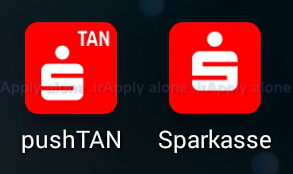
این دو نرم افزار را میتوانید از Playstore سامسونگ یا Appstore اپل دانلود کنید.
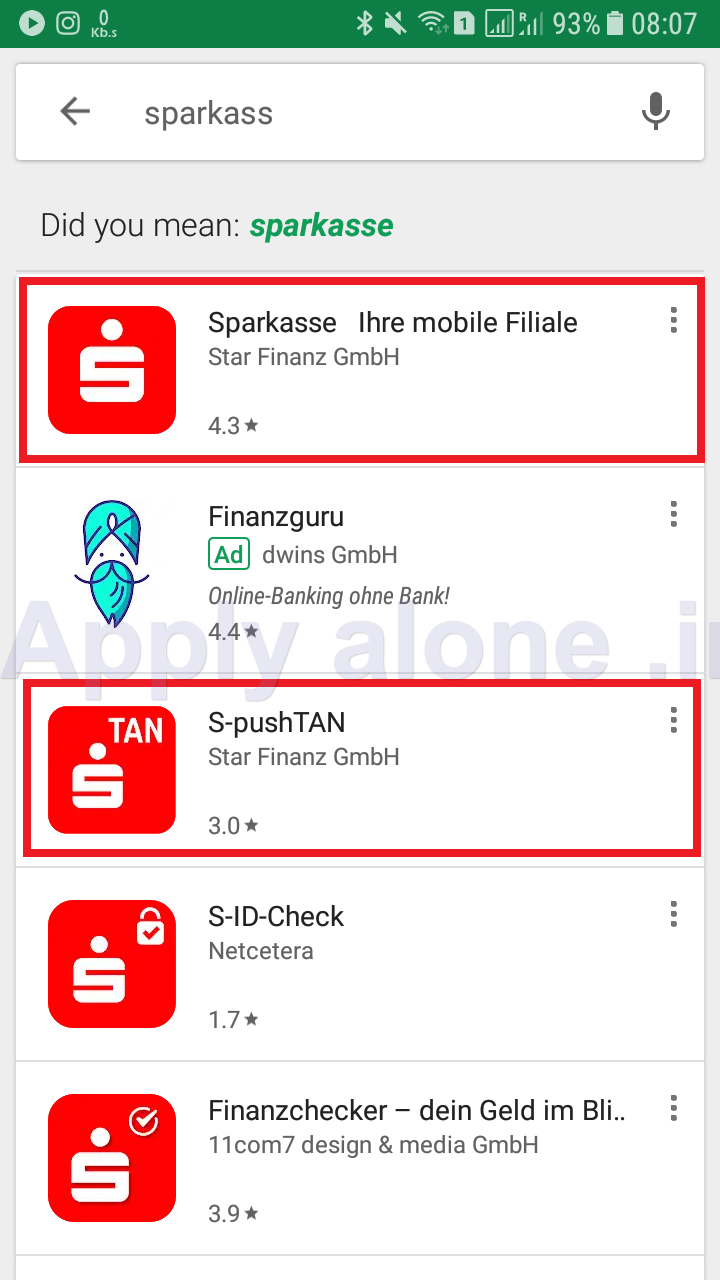
نکته مهم: برای فعال سازی اینترنت بانک و موبایل بانک بایستی حتما اولین بار با اینترنت بانک(از طریق لپتاپ) وارد سایت شوید و نمیتوانید با موبایل بانک وارد شوید. برای این منظور بایستی رمز یکبار مصرف(push TAN) خود را فعال کنید.
ابتدا نرم افزار push TAN گوشی خود را باز کنید. پس از باز شدن این نرم افزار یک رمز از شما میخواهد که دارای خصوصیات زیر باشد:
الف) حداقل 8 رقمی
ب) حداقل دارای 1 عدد
ج) حداقل دارای یک حرف خاص (علامت دلار و هشتگ و ...)
د)دارای حروف بزرگ یا کوچک باید داشته باشد.
نکته: این رمز فقط برای ورود به نرم افزار push TAN به کار میرود پس حتما آنرا به خاطر بسپارید.
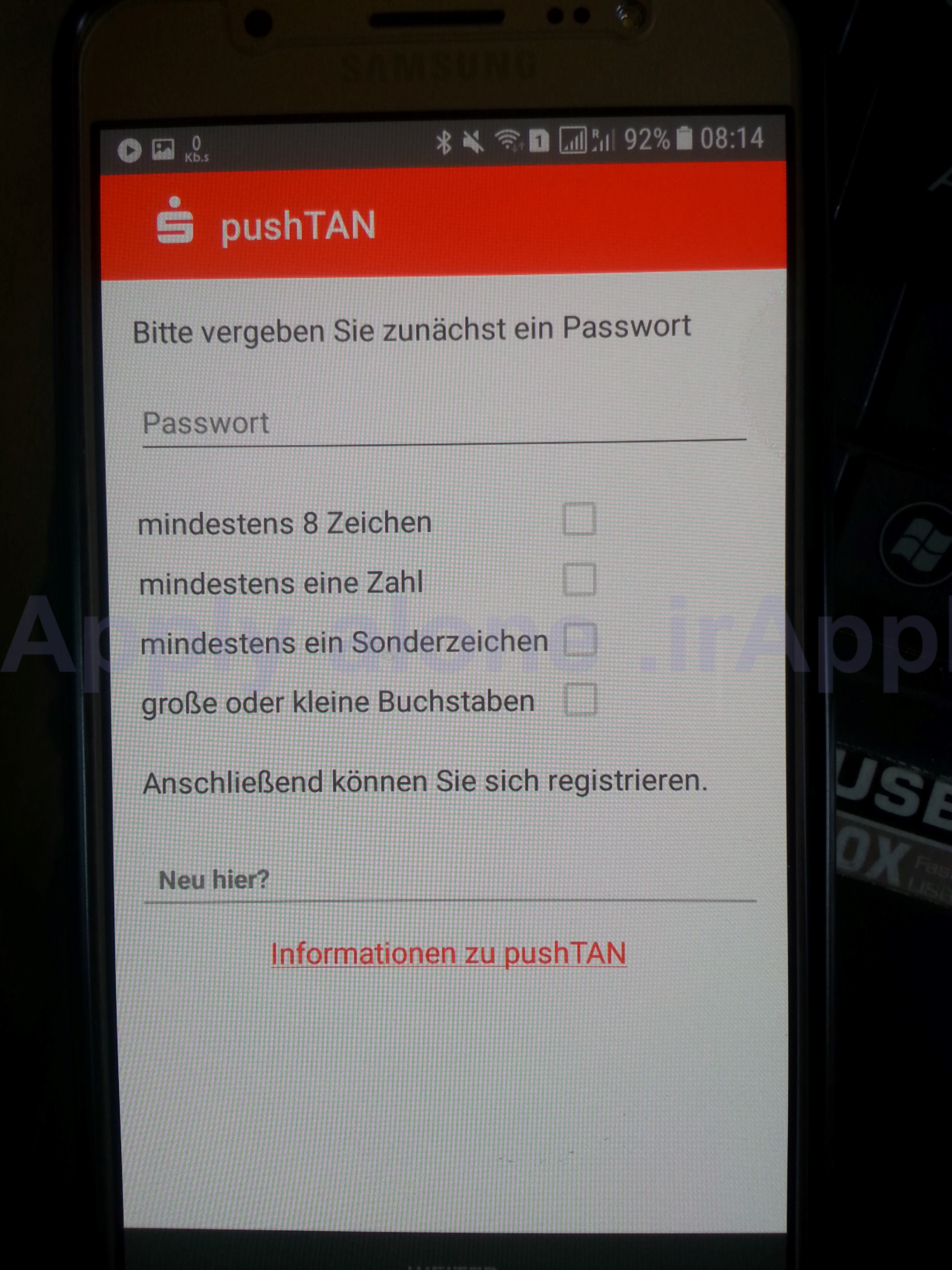
هنگام وارد کردن رمز توسط شما میبیند که هر کدام از شرایط رمز که بر آوره شود تیک خورده و نقایص رمز (نکاتی) که هنوز براورده نشده تیک نخورده باقی میماند.
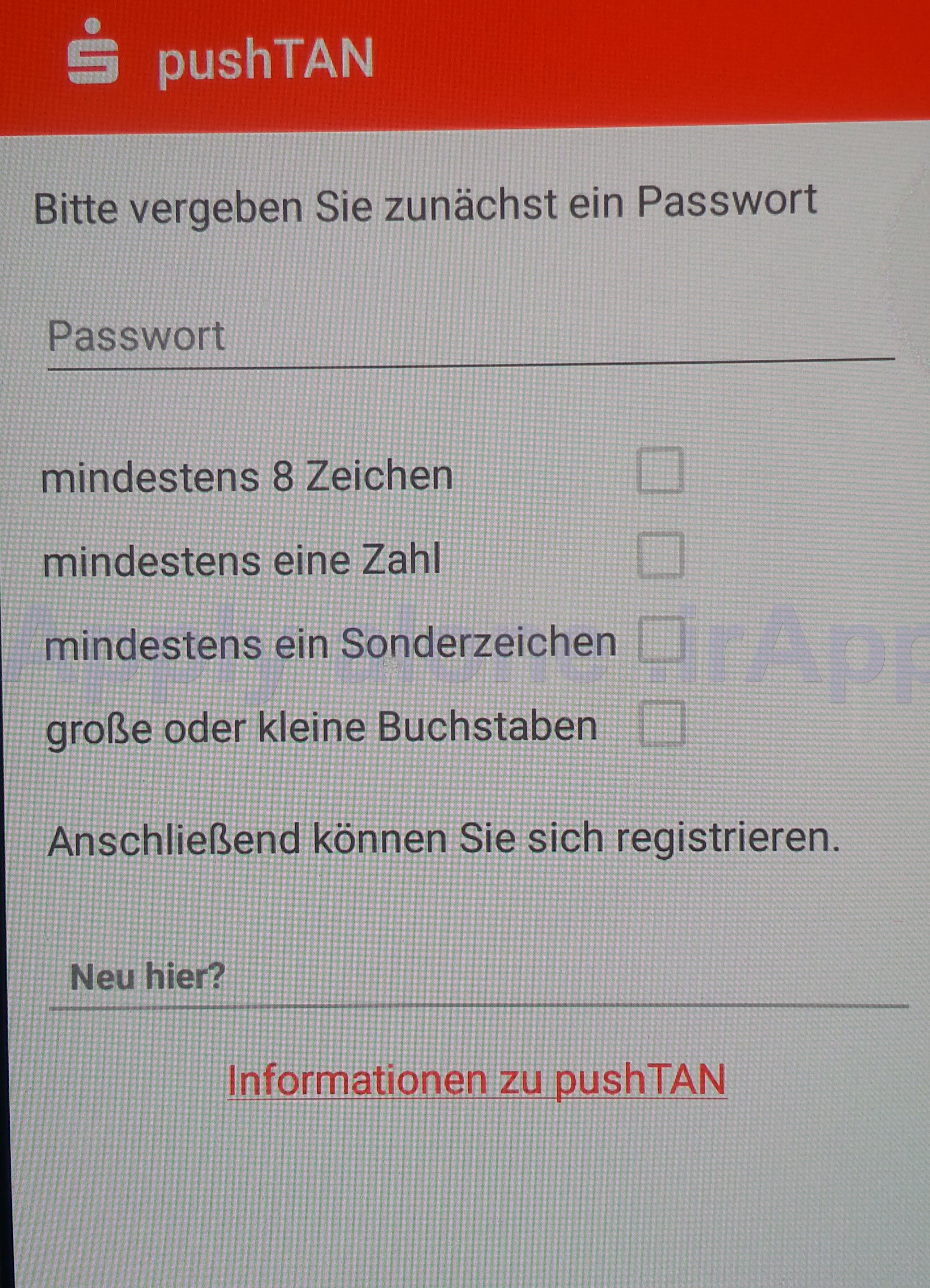
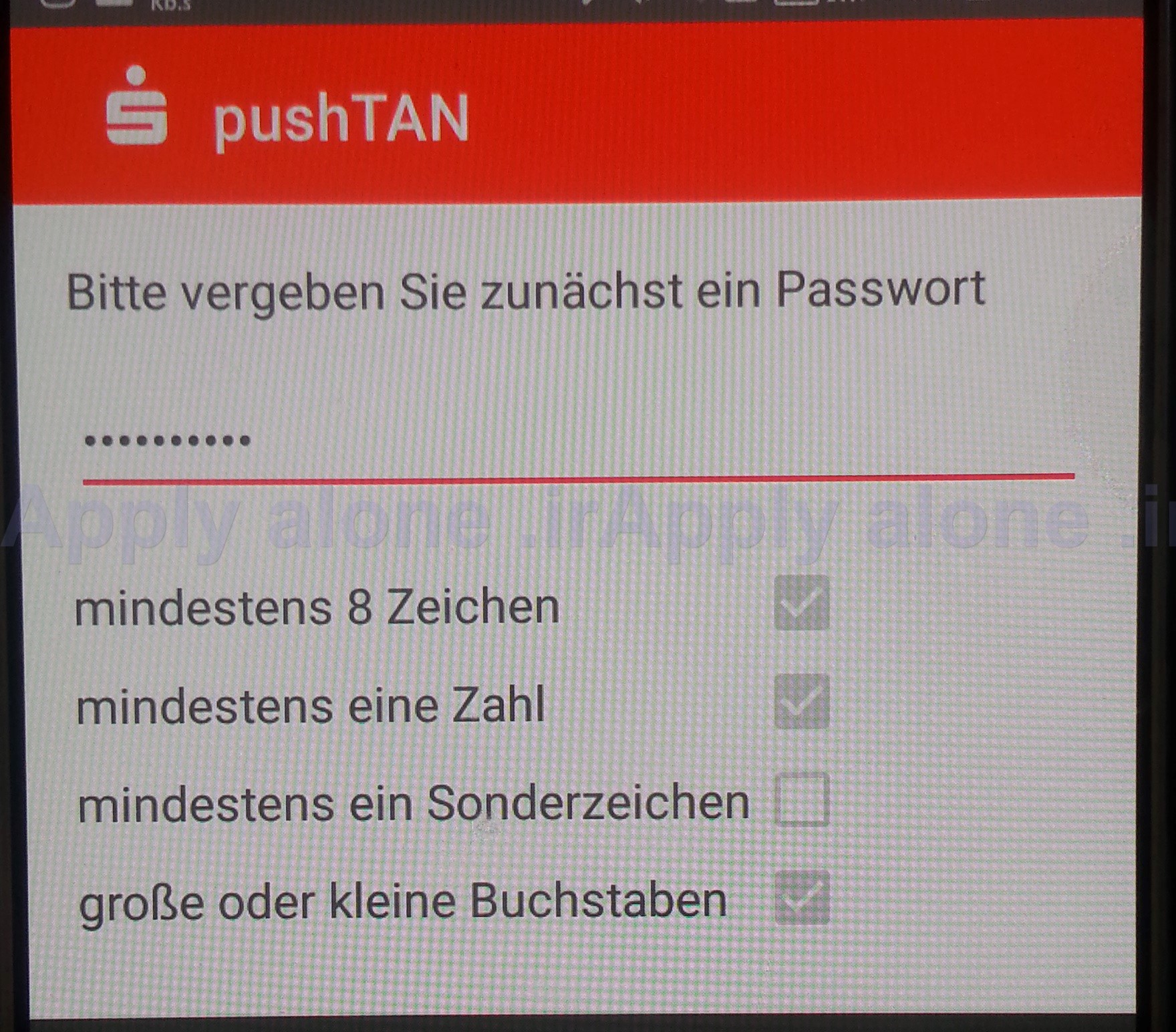
پس از ورود رمز موفق، نرم افزار از شما میخواهد که رمز وارد شده را دوباره تکرار کنید.
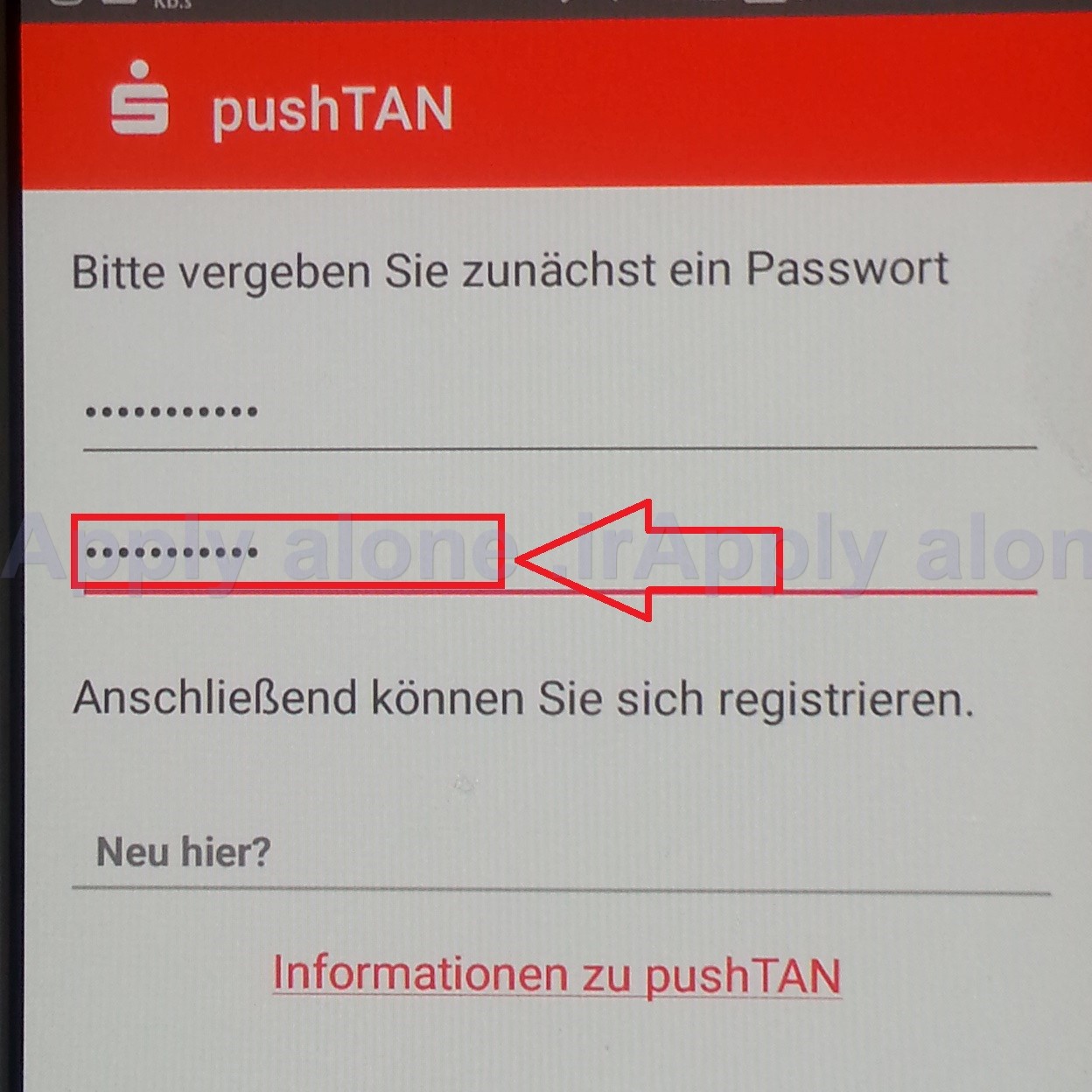
پس از این مرحله بر روی WEITER بر روی پایین بزنید.
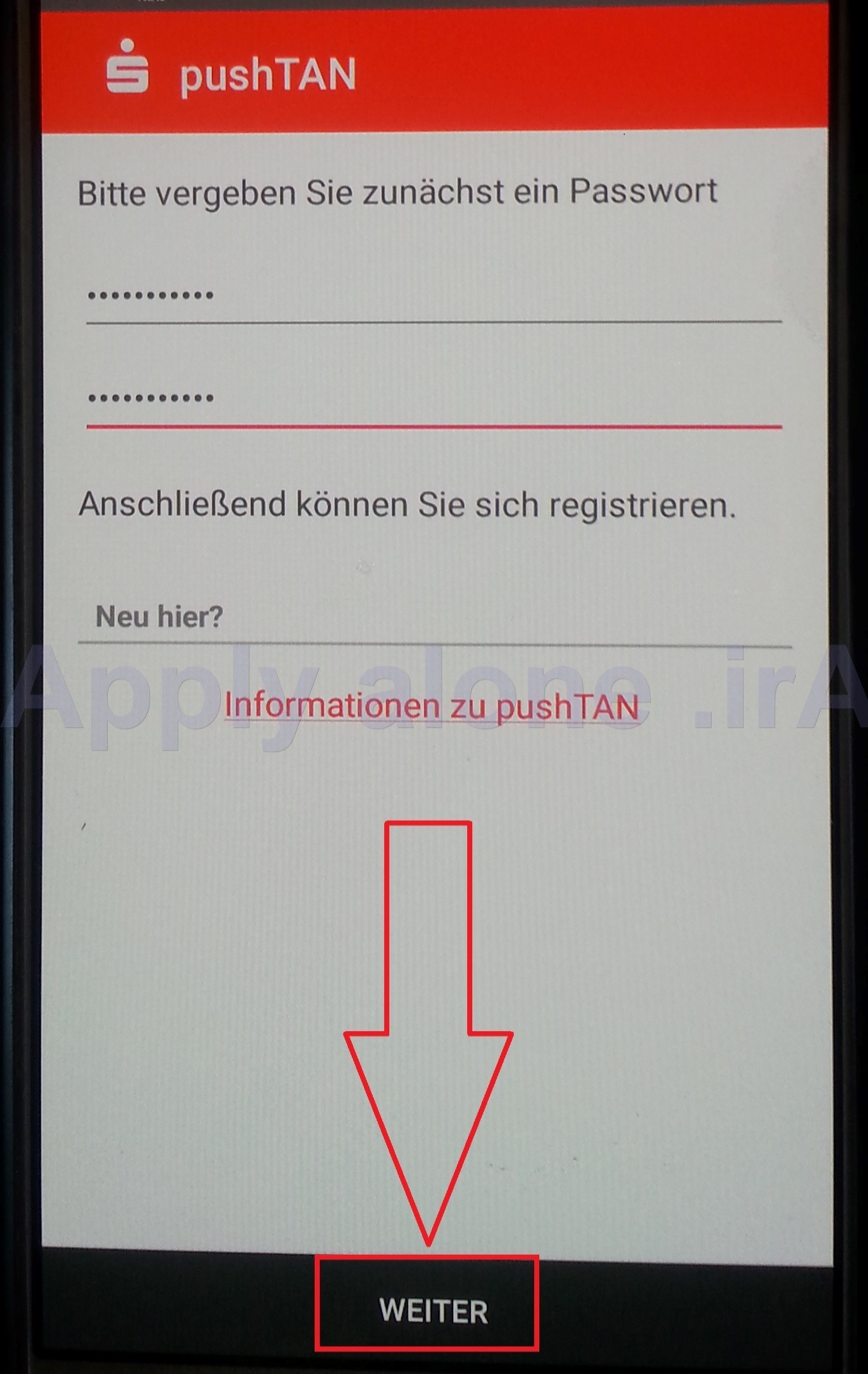
اجازه دسترسی گوشی به تماس های خود را بدهید(این گزینه شاید برای گوشی شما ظاهر نشود).
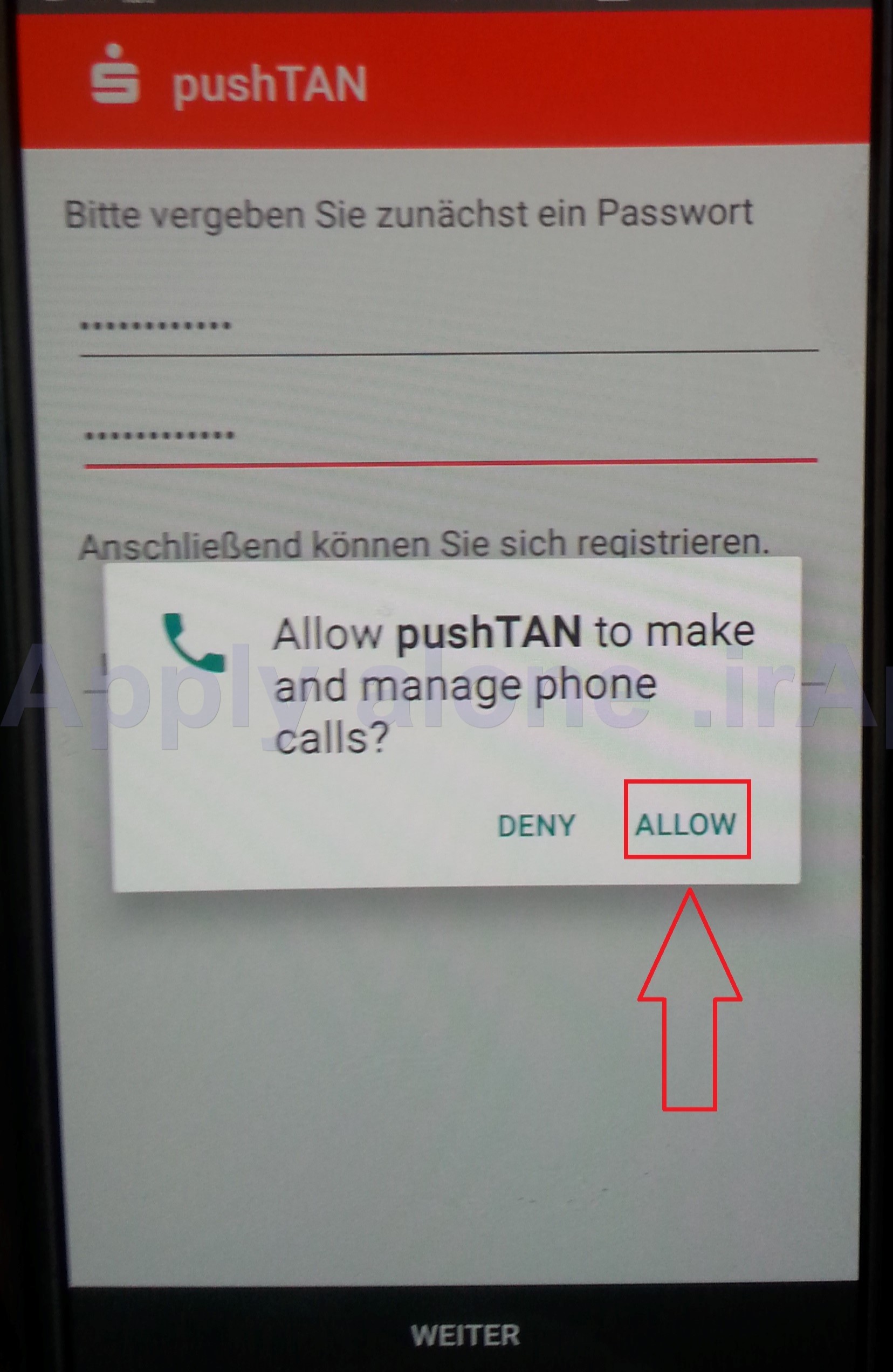
سپس بر روی قسمت اول که بارکد خوان است کلیک کنید.
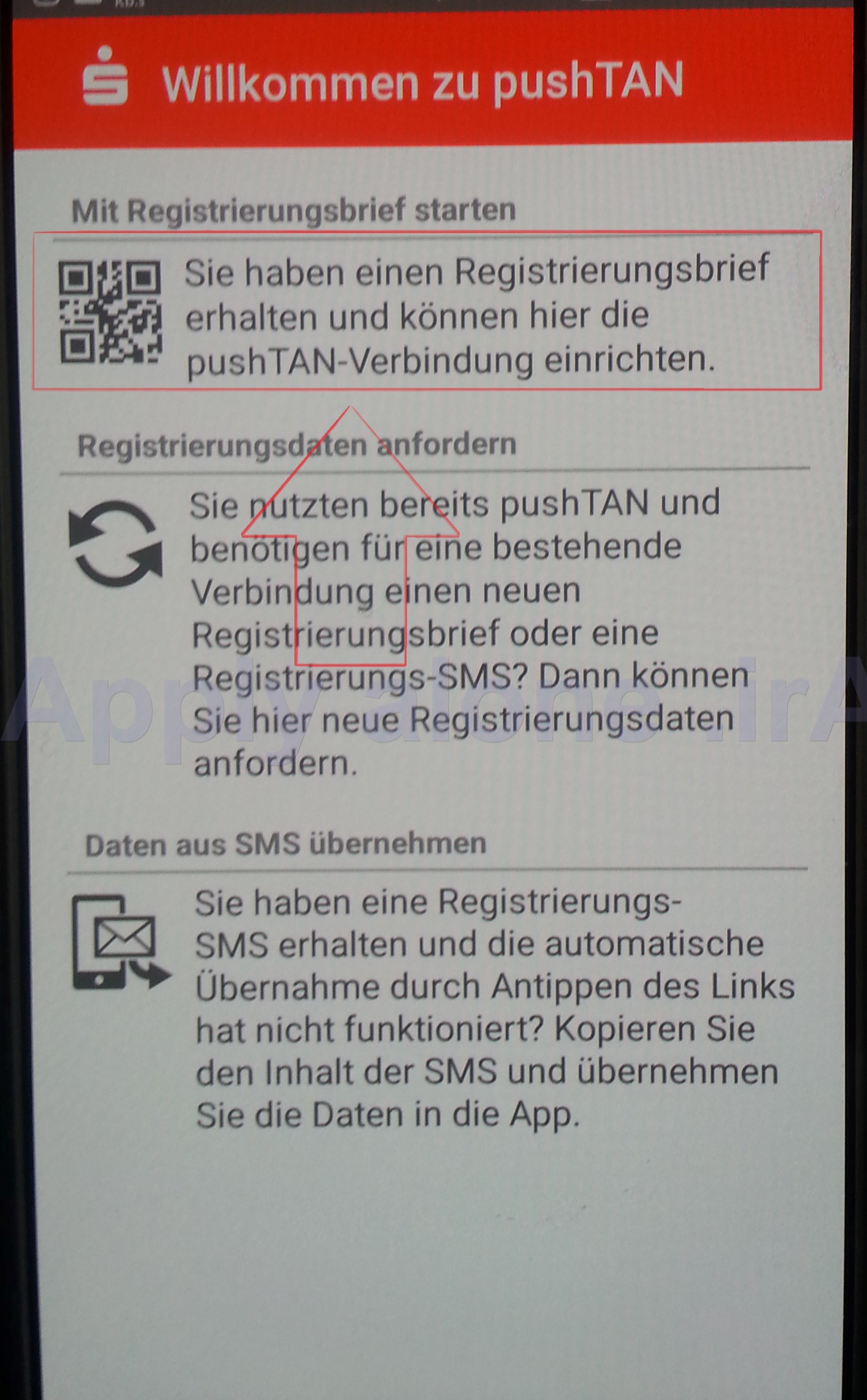
پس از فشار این قسمت گوشی شما از شما اجازه دسترسی به دوربین گوشی را میخواهد.
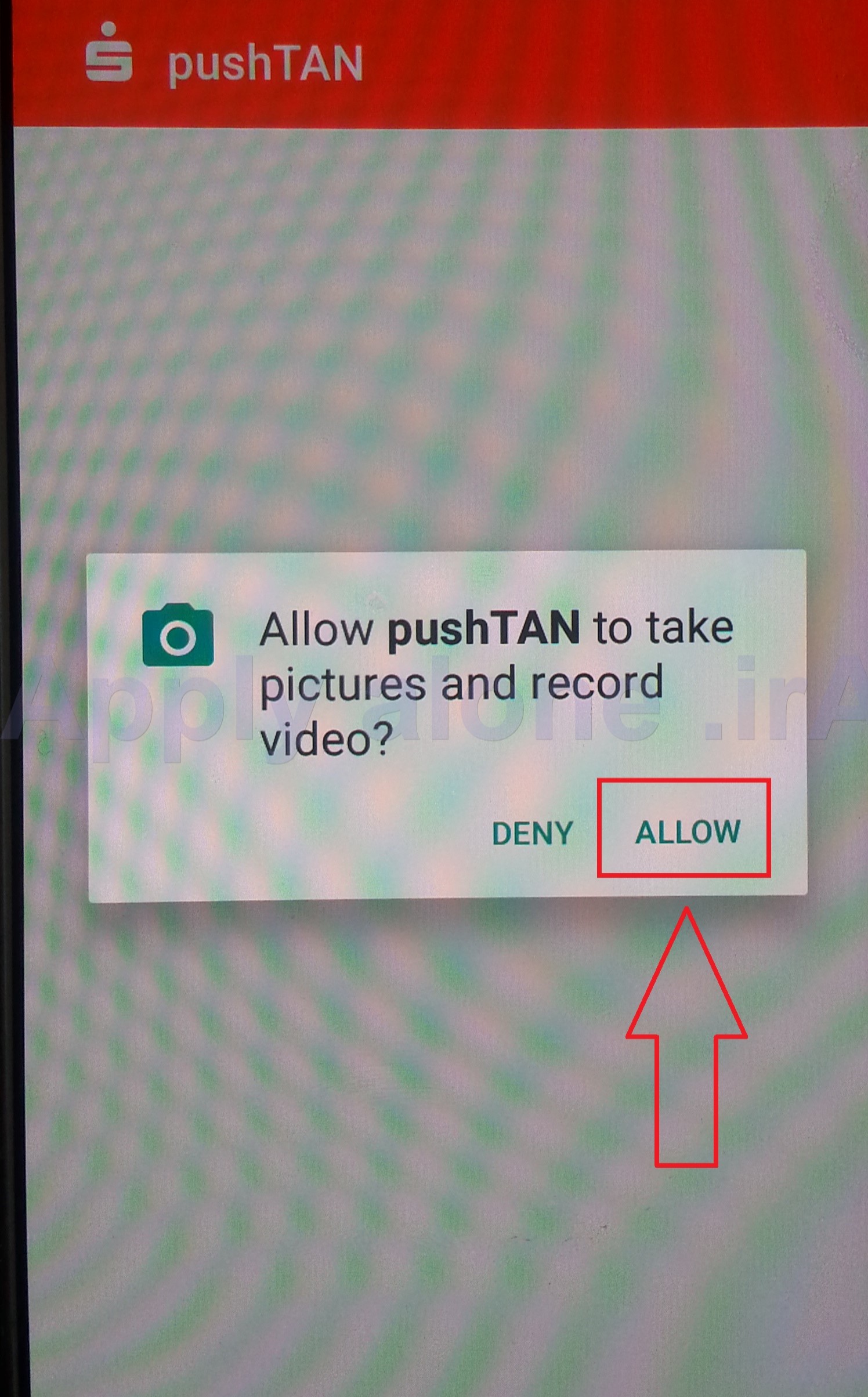
پس از این مرحله دوربین شما به صورت خودکار روشن میشود.
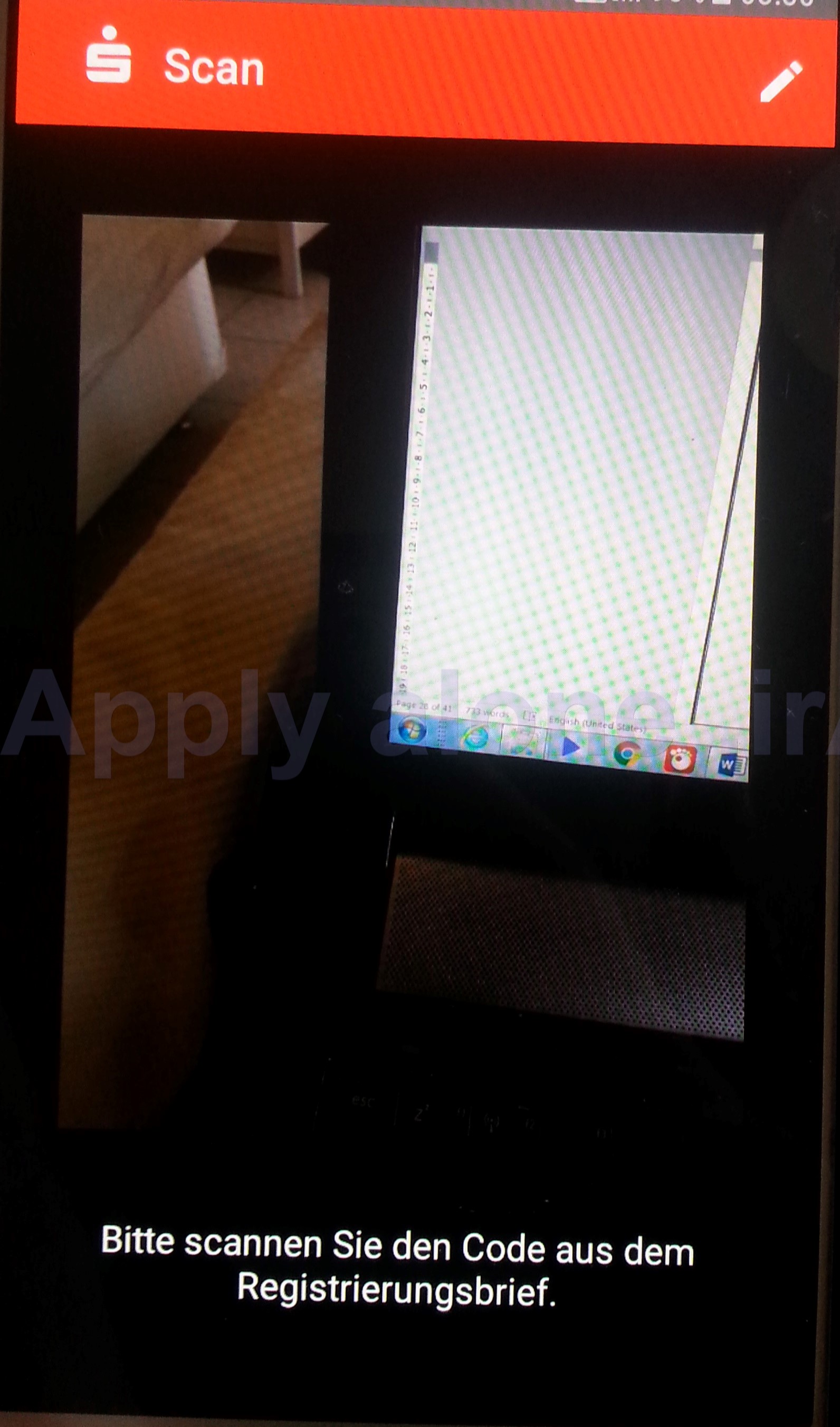
گوشی خود را بر روی بارکد موجود در برگه مشابه برگه زیر که بانک به شما داده است بگیرید(با رنگ قرمز در تصویر نشان داده شده است).
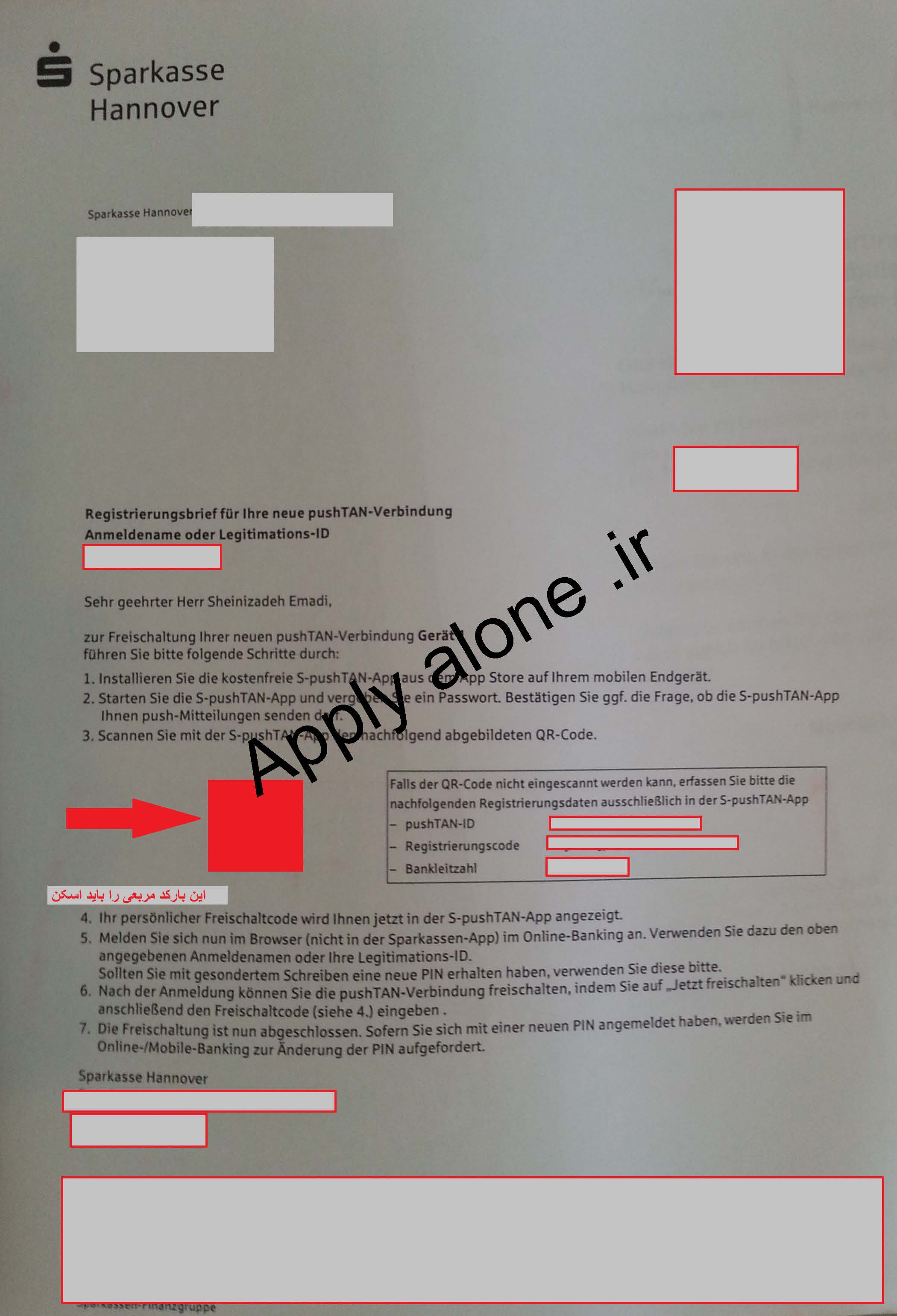
پس از این کار، به صورت خودکار نرم افزار شروع به پردازش اطلاعات شما میکند.
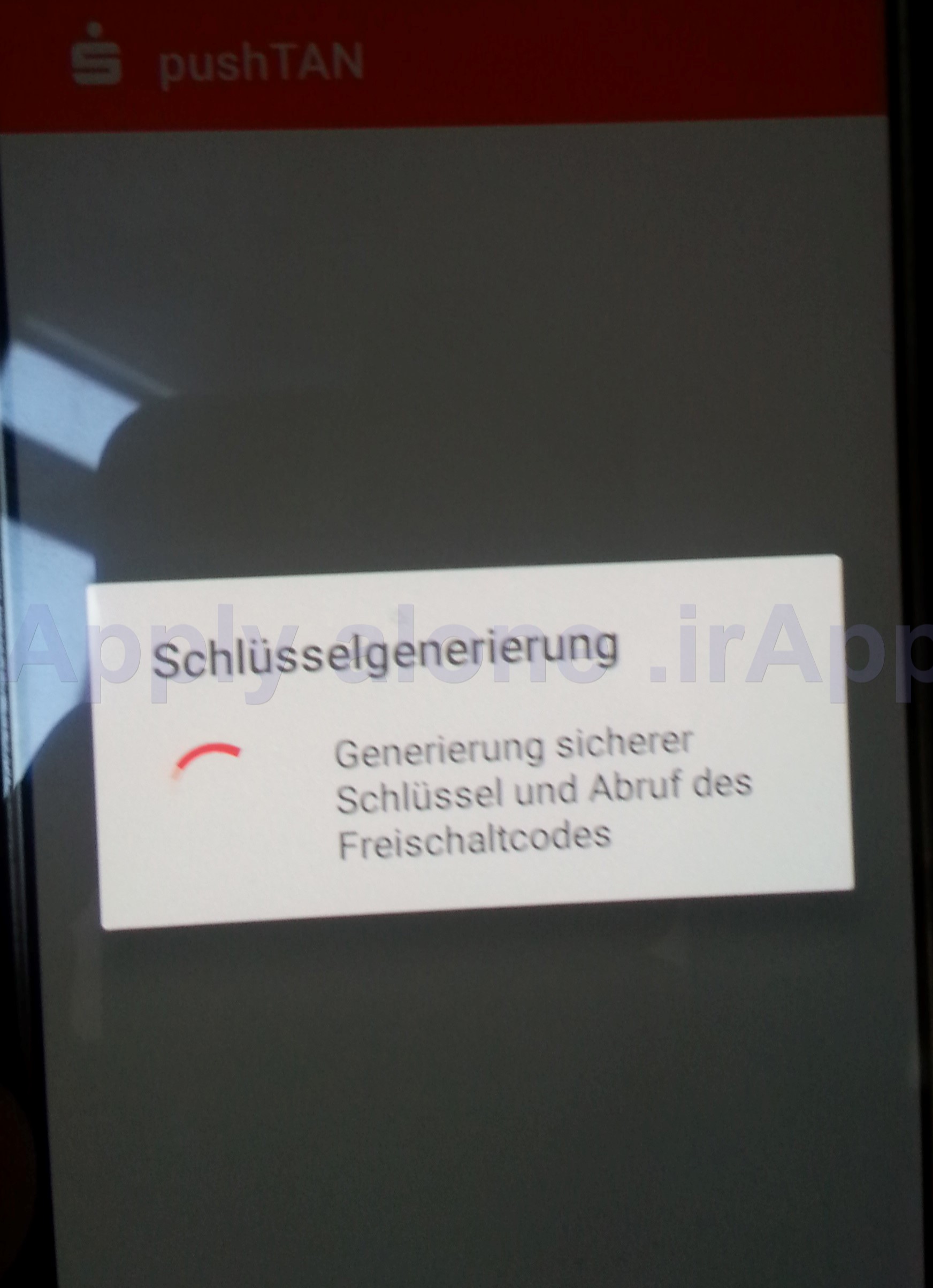
پس از این مرحله به صورت خودکار یک عدد 6 رقمی بر روی گوشی شما ظاهر میشود.
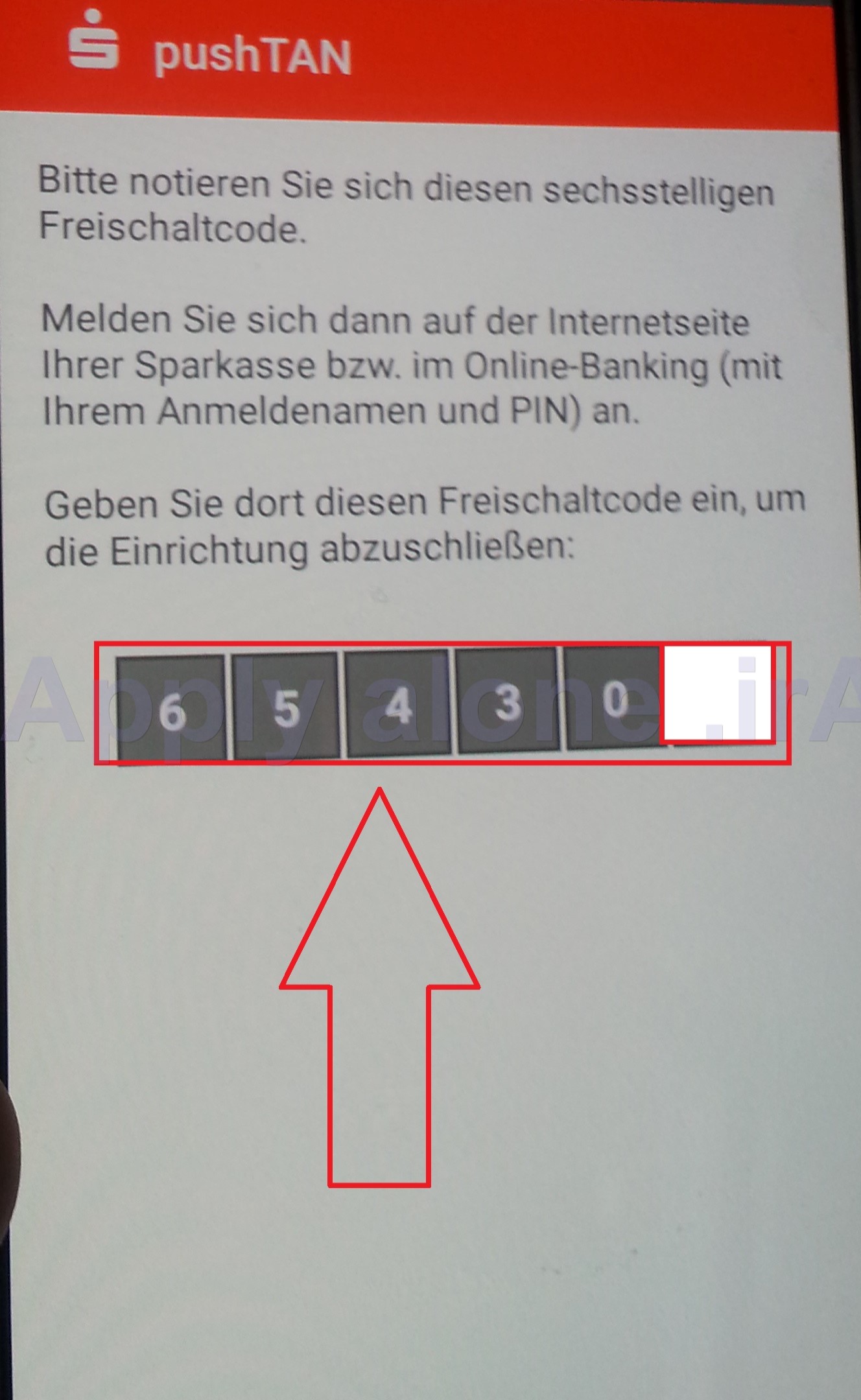
سپس با لپتاپ خود وارد سایت اصلی اشپارکاسه هانوفر به آدرس زیر شوید(نکته مهم:دقت کنید برای راه اندازی بایستی وارد سایت اشپارکاسه خود شوید به عنوان مثال کسی که در کلاستهال زندگی میکند باید وارد سایت اشپارکاسه خود شود نه سایت زیر)
https://www.sparkasse-hannover.de/de/home.html
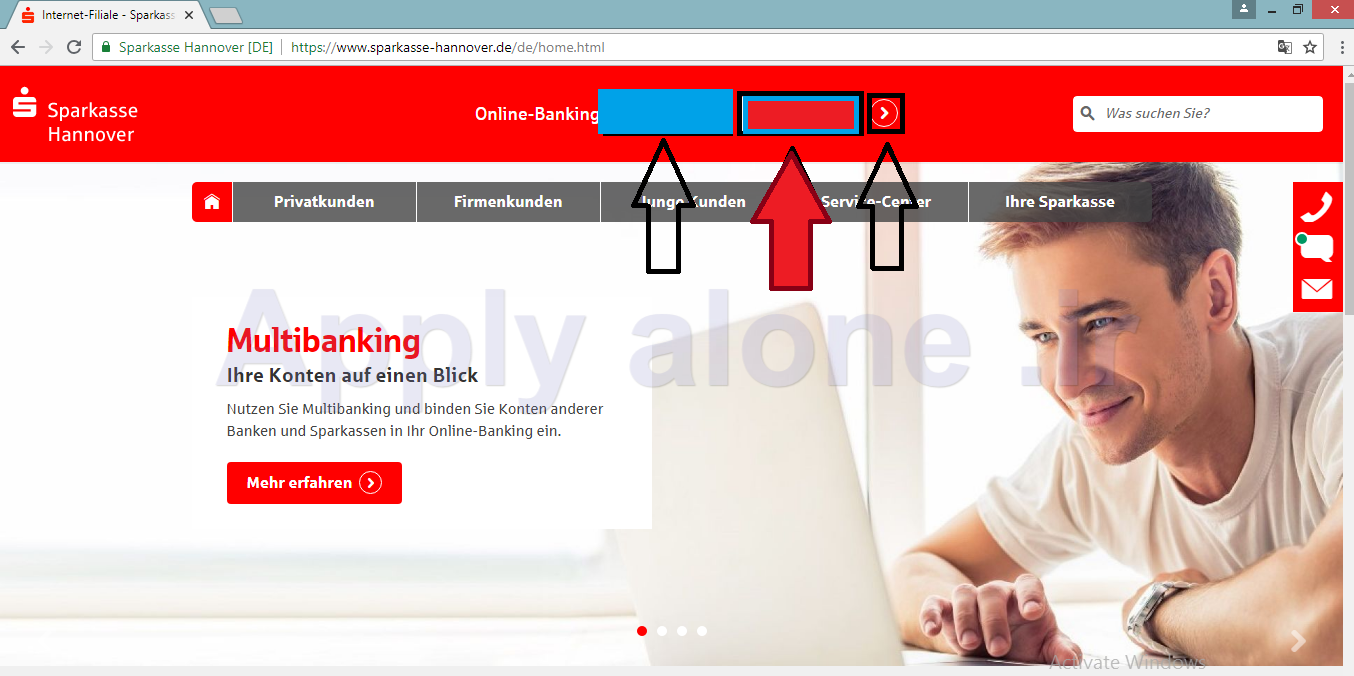
در این صفحه بایستی Anmeldename و PIN خود را که در برگه ای که بانک به شما داده است را وارد کرده و سپس علامت فلش کنار آنها را کلیک کنید.(رنگ آبی برای قسمت آبی و رنگ قرمز برای قسمت قرمز)
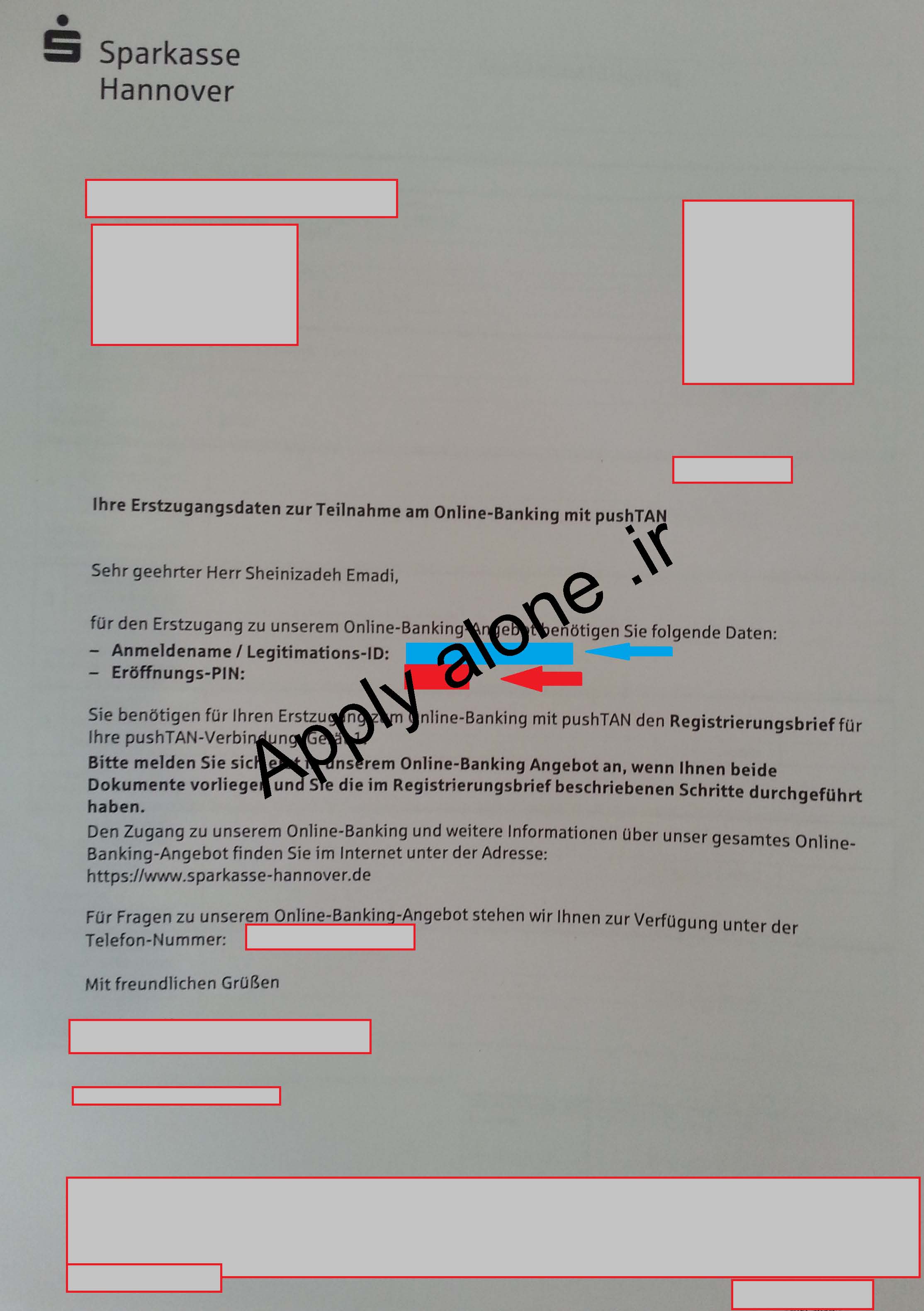
سعی کنید که آنها را به درستی تایپ کنید. در صورتی که اشتباه تایپ کنید با خطای زیر روبرو میشوید.
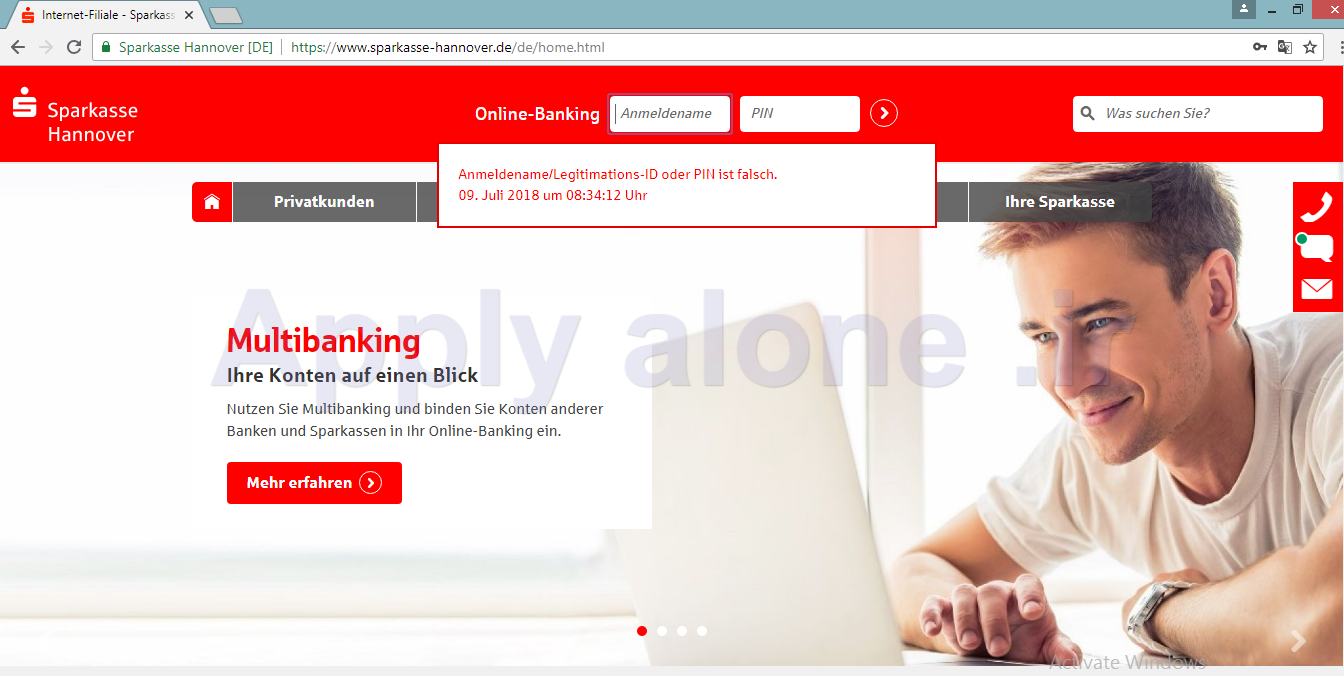
پس از عبور از مرحله قبل سایت از شما میخواهد که کد یکبار مصرفی که توسط نرم افزار گوشی push TAN را ایجاد میکند، را وارد کنید. اکنون بر روی گزینه Freischalten کلیک کنید.
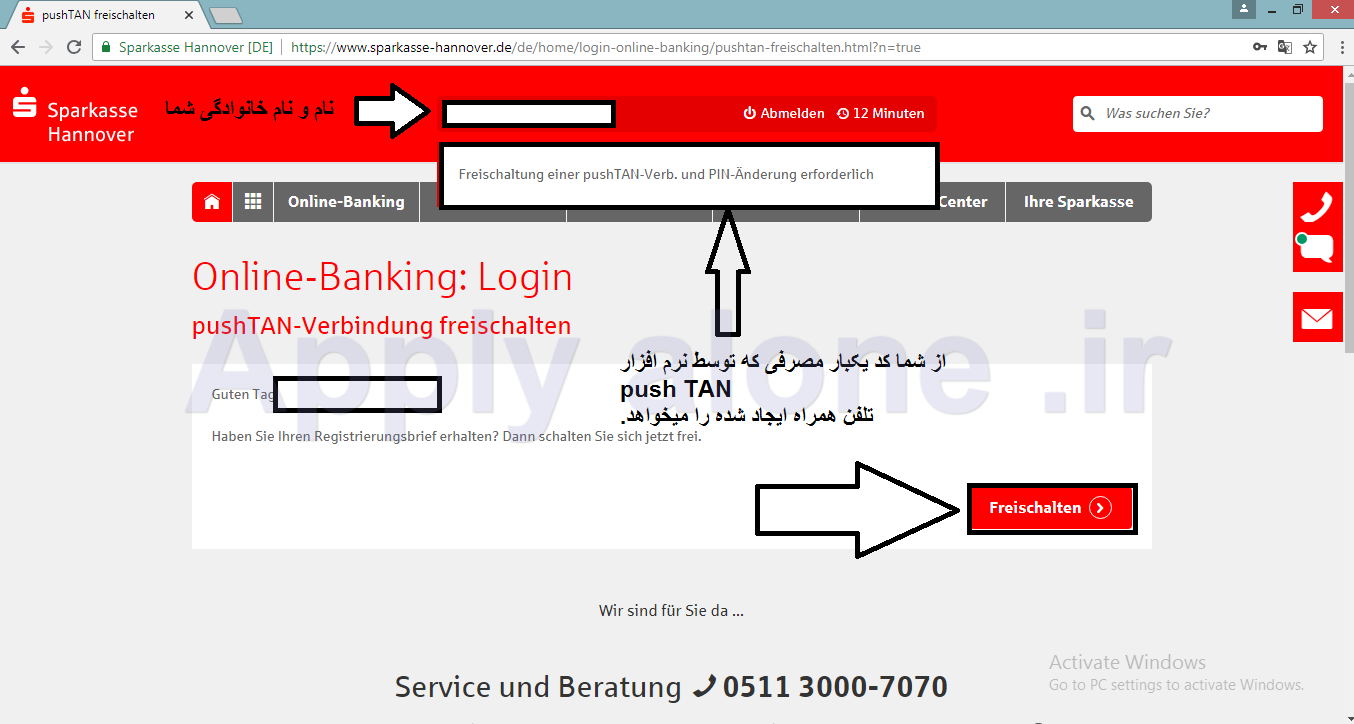
اکنون با باز کردن نرم افزار push TAN گوشی همراه کد 6 رقمی زیر را میبینید(این کد تکراری نیست و هر بار متفاوت است پس دقت کنید).
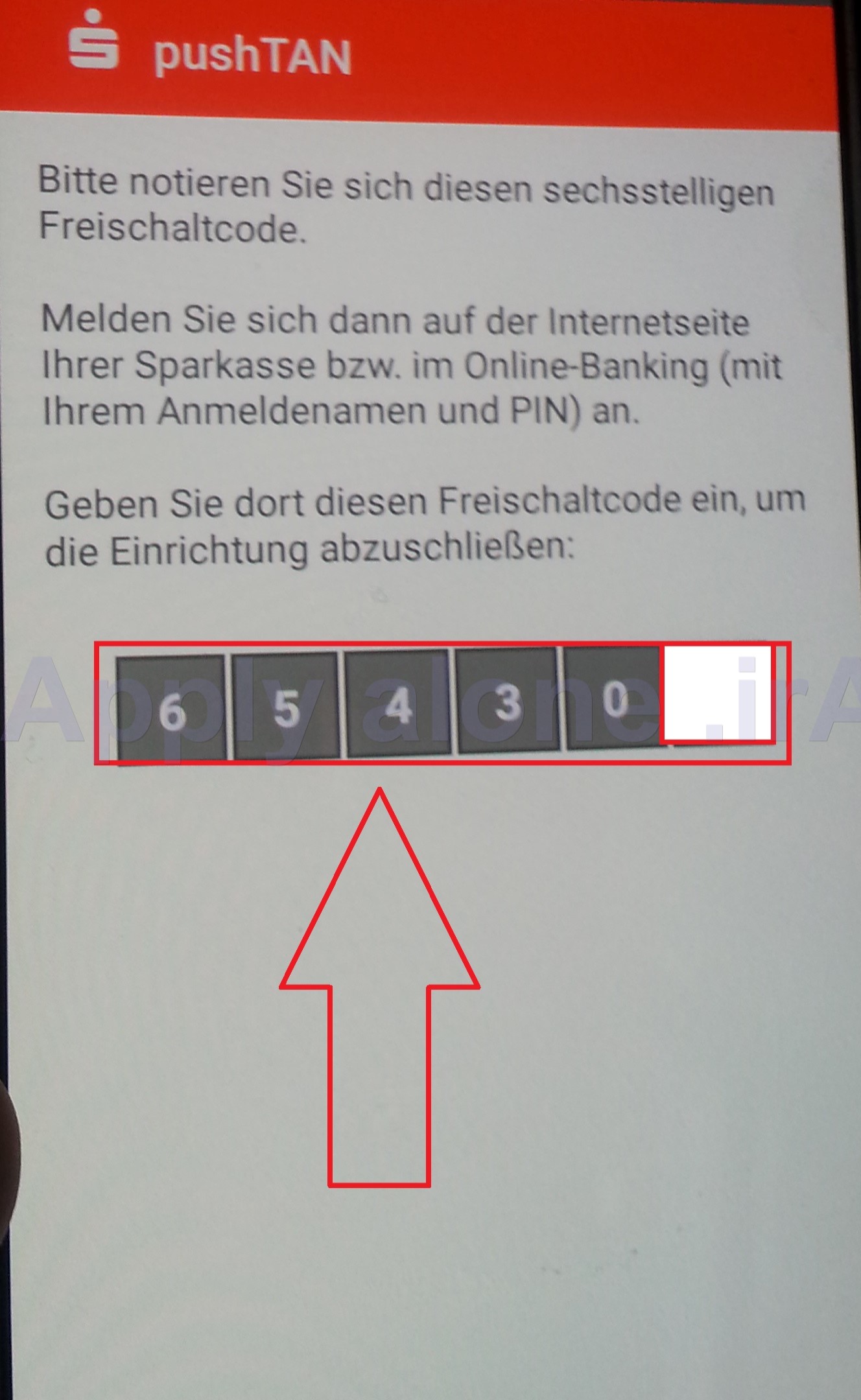
کد بالا را در صفحه اینترنت بانک لپتاپ وارد کرده و گزینه Freischalten را بزنید.
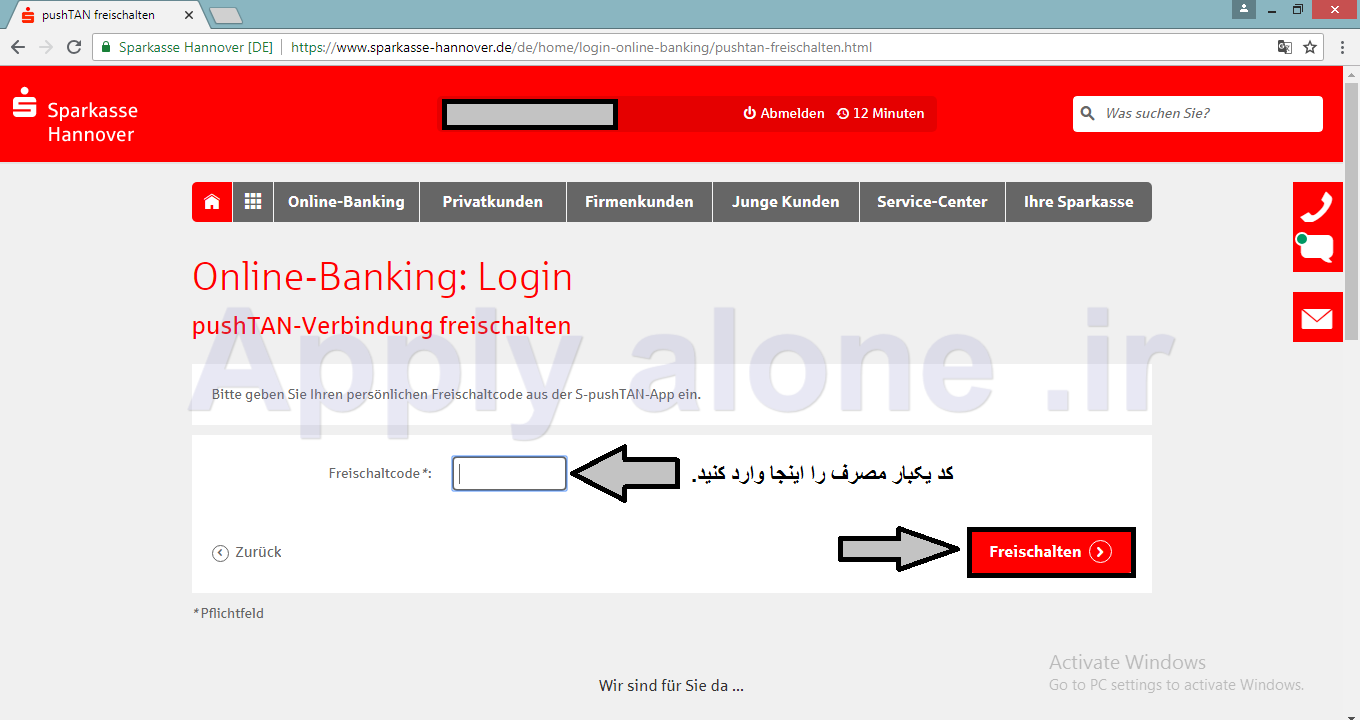
مانند زیر عمل کرده و گزینه Freischalten را بزنید.
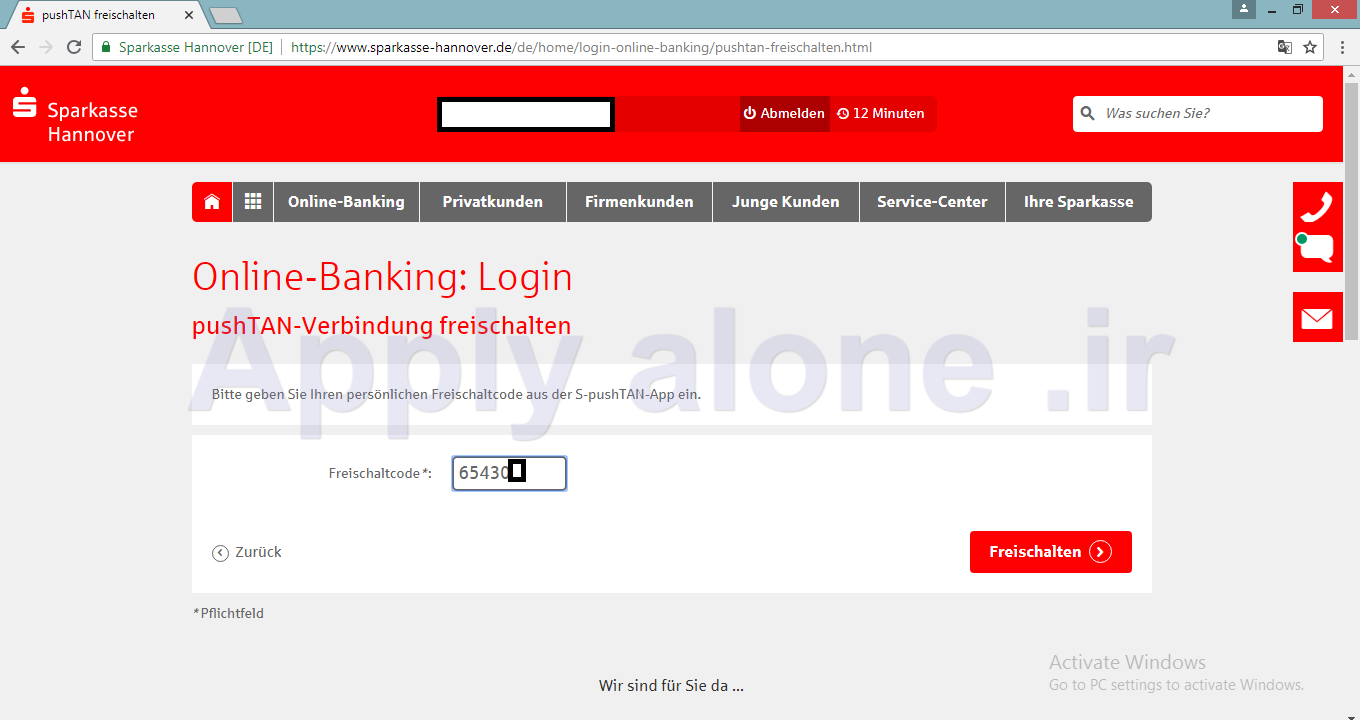
پس از ورود موفقیت آمیز پیام زیر را مشاهده میکنید. بر روی گزینه Weiter کلیک کنید.
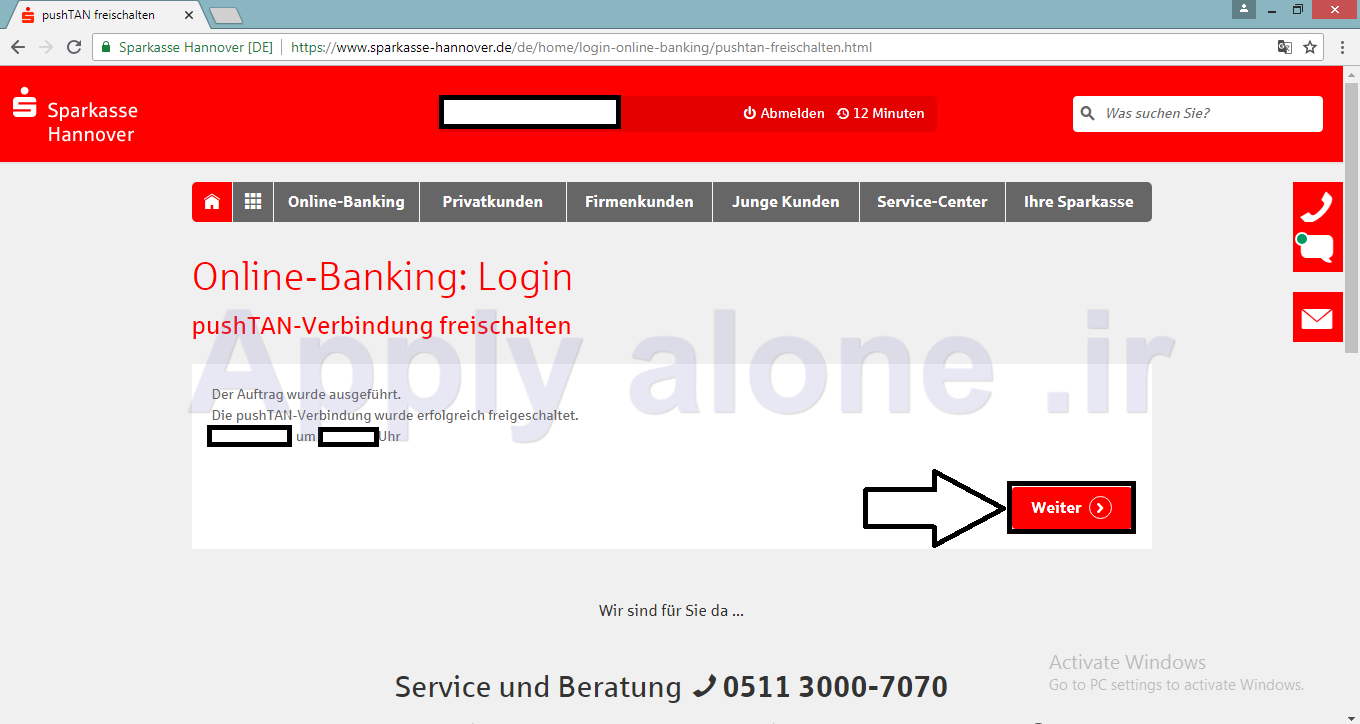
سپس صفحه زیر را مشاهده میکنید. شما میبایست حتما رمز ورود به سایت یا همان PIN را تغییر دهید.
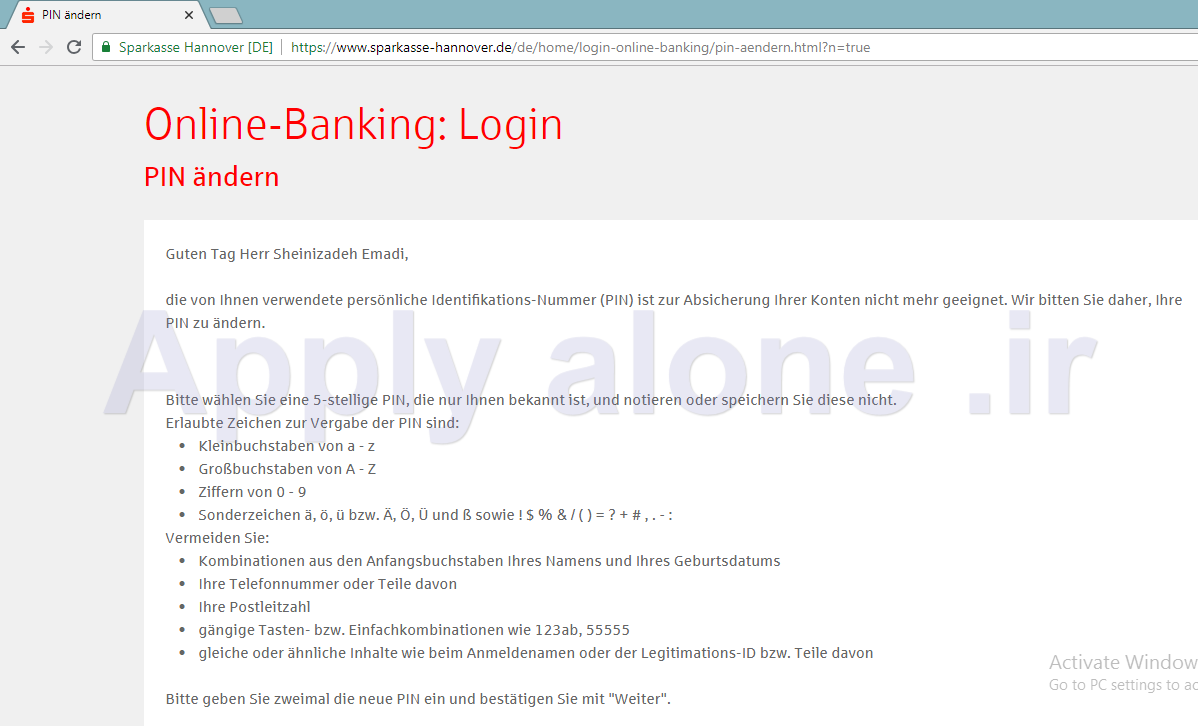
در دو قسمت نشان داده شده رمز جدید(PIN) را وارد کرده و آنرا تکرار کنید و سپس گزینه Weiter را بزنید( این قسمت را برای استفاده از نرم افزار موبایل بانک به خاطر به بسپارید- قسمت *** ). این رمز، رمز ورود به سایت و دومین رمزی است که بایستی هنگام ورود به نرم افزار اشپار کاسه آنرا به خاطر بسپارید.
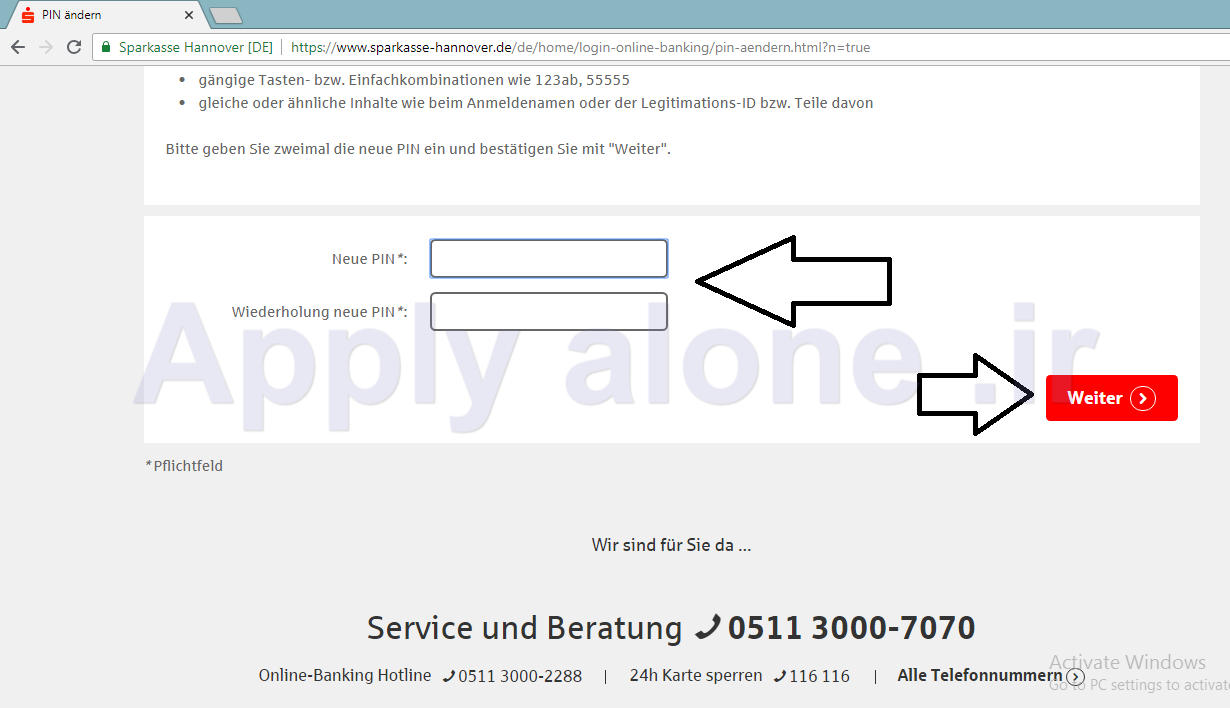
سپس سایت از شما مطابق صفحه زیر رمز یکبار مصرف میخواهد.
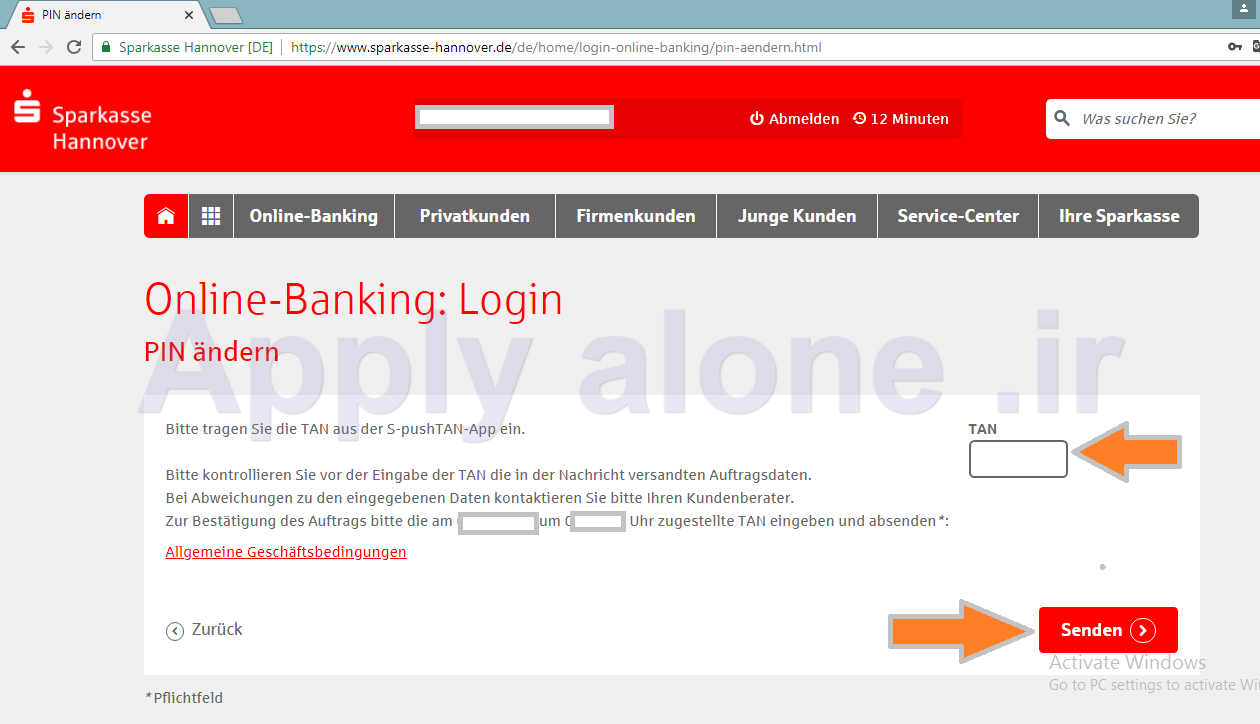
شما میبایست دوباره نرم افزار push TAN گوشی همراه خود را باز کرده و رمز یکبار مصرف 6 رقمی را وارد کنید.

کد 6 رقمی را وارد کرده و گزینه Senden را بزنید.

همانطوری که مشاهده میکنید رمز شما با موفقیت تغییر کرد. اکنون بر روی گزینه Weiter کلیک کنید.
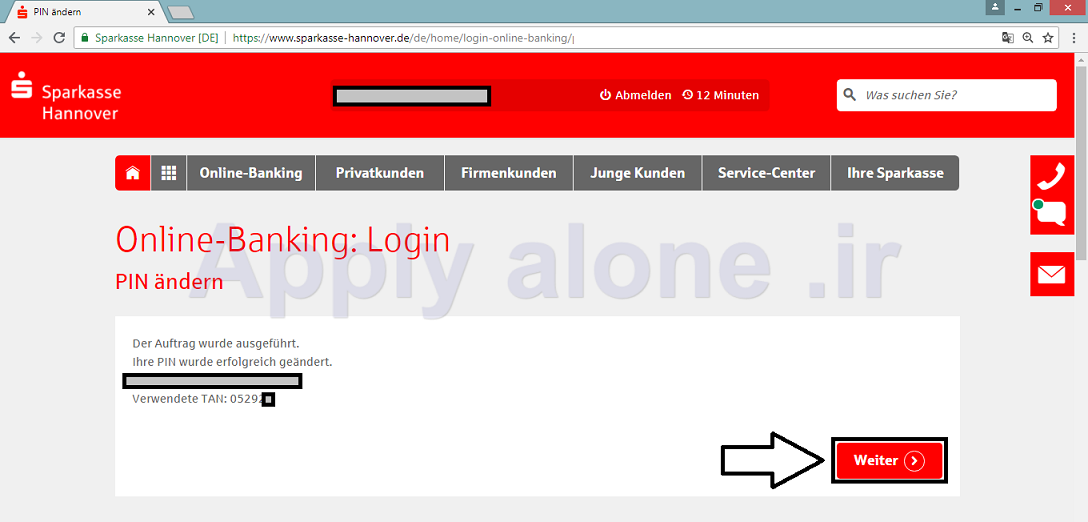
همانطوری که مشاهده میکنید اکنون شما وارد حساب خود شده اید و موجودی حساب خود (قسمت آبی رنگ تصویر) را مشاهده میکنید.
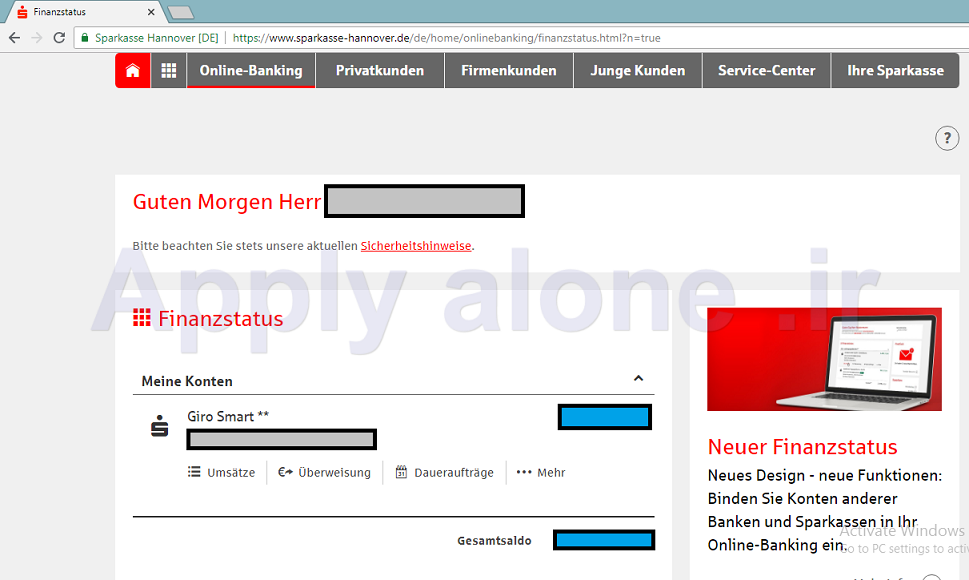
راهنمای استفاده از نرم افزار اشپارکاسه:
ابتدا نرم افزار Sparkasse را باز کنید.
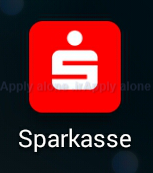
در صفحه اول آن از شما یک رمز دلخواه برای ورود به این نرم افزار با مشخصات زیر را میخواهد.
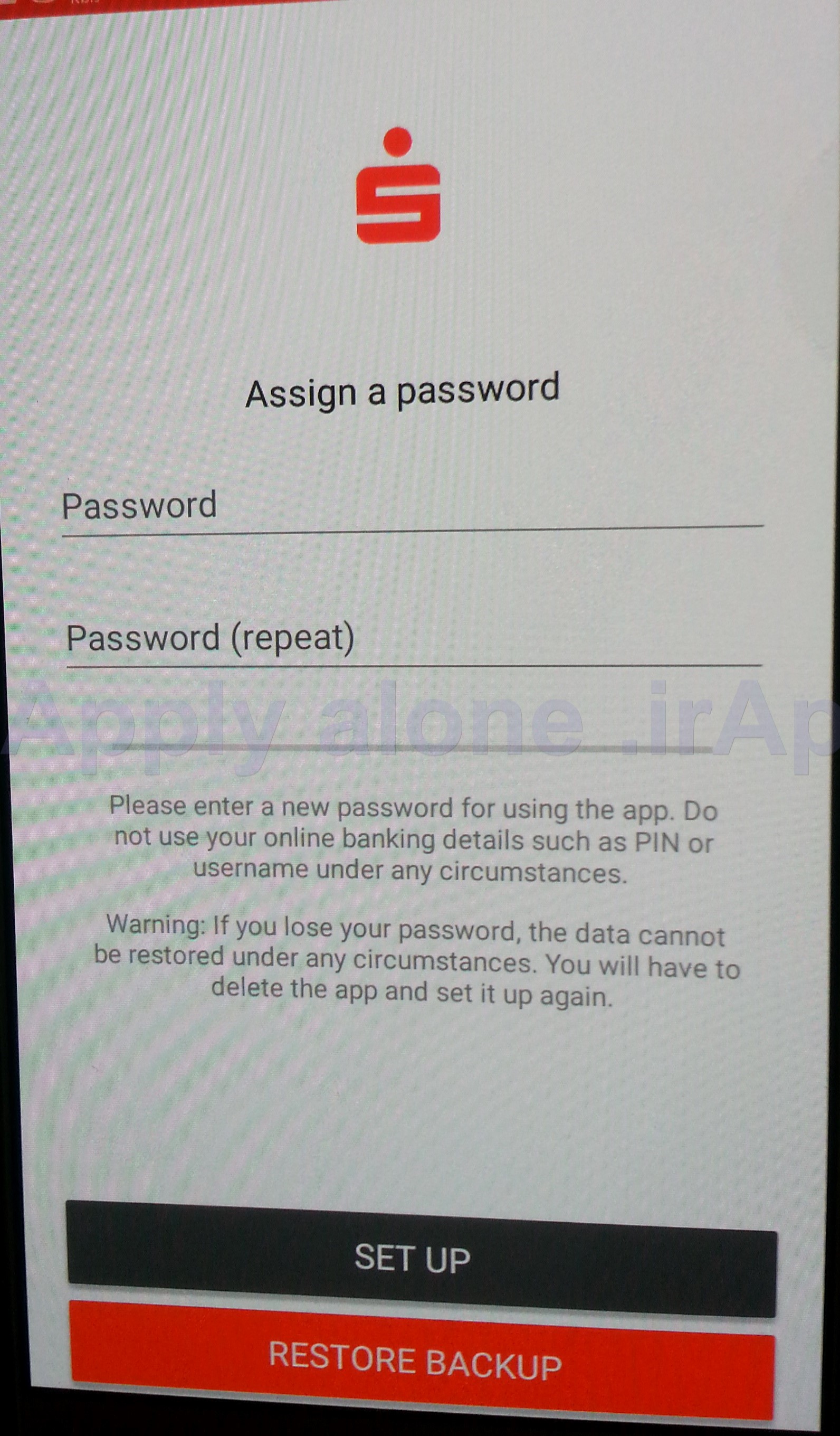
پس از وارد کردن رمز عبور و تکرار آن، در قسمت پایین بر روی گزینه SET UP بزنید(سعی کنید نکات ایمنی گفته شده در تصویر را رعایت کنید).
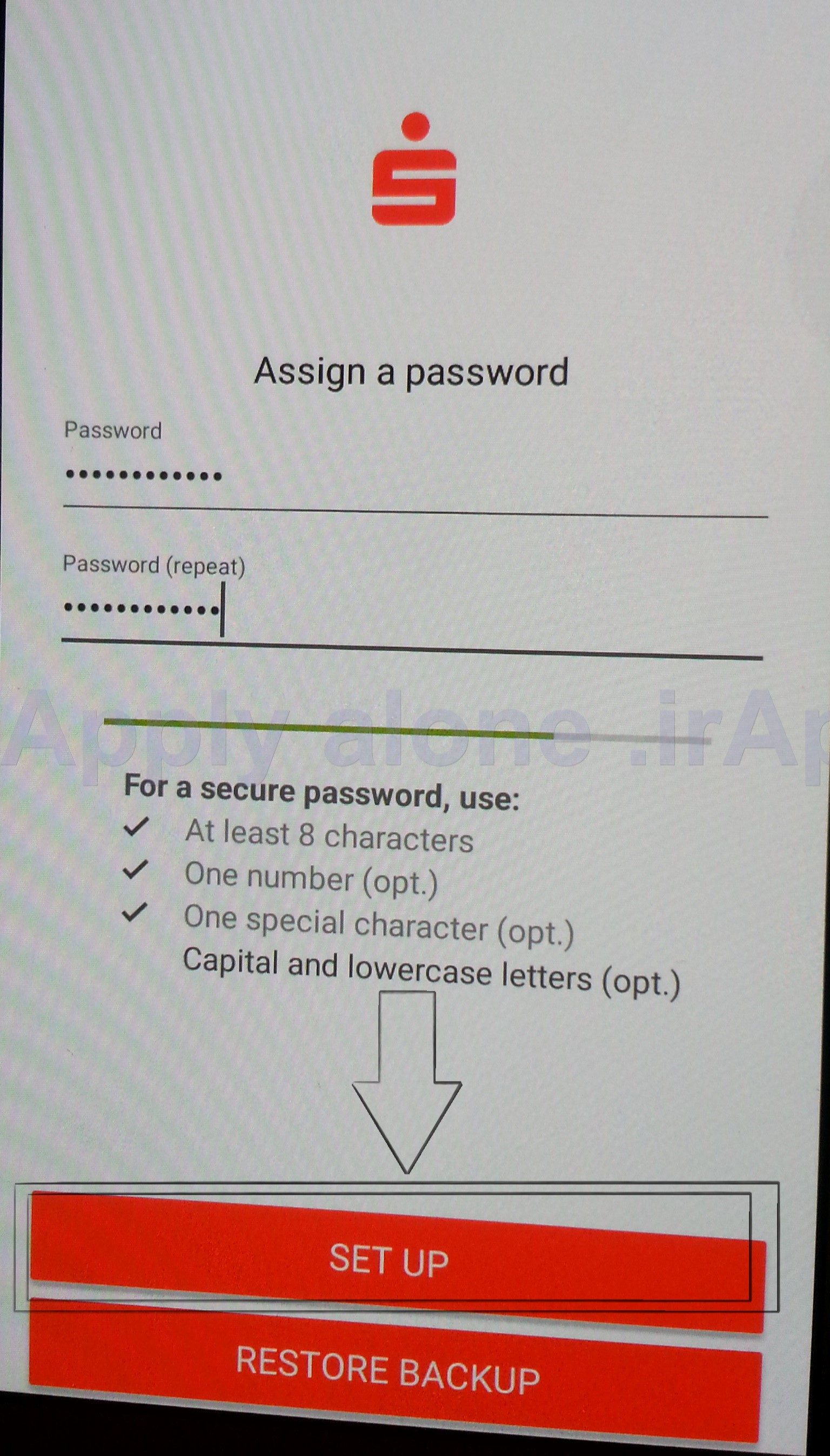
در این بخش از شما میخواهد که یکی از داده های Bank name یا routing number یا BIC را وارد کنید.
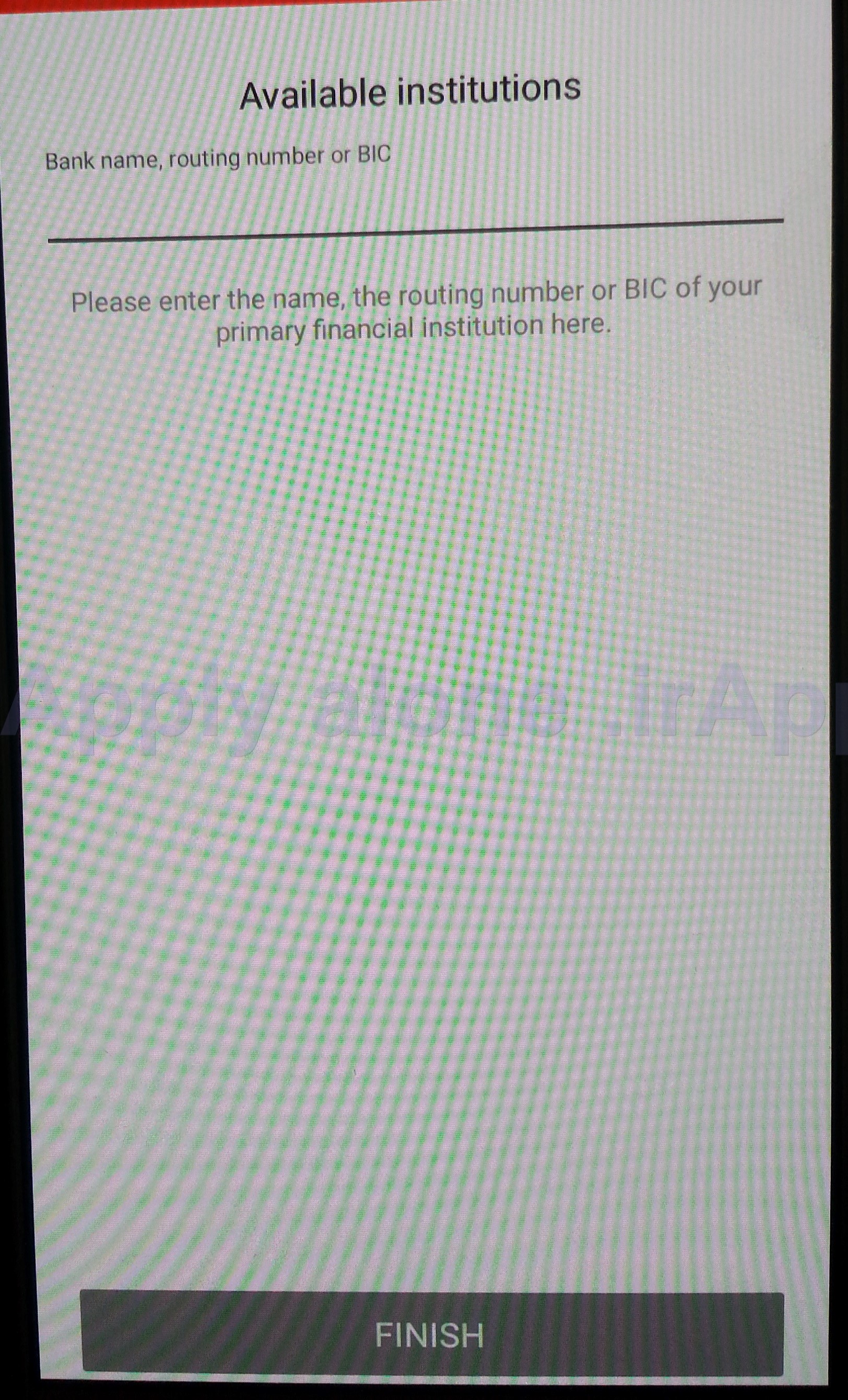
کد Bankleitzahl را به راحتی میتوان از روی برگه ای push TAN (برگه بارکد دار) خواند(قسمت قرمز رنگ درتصویر).
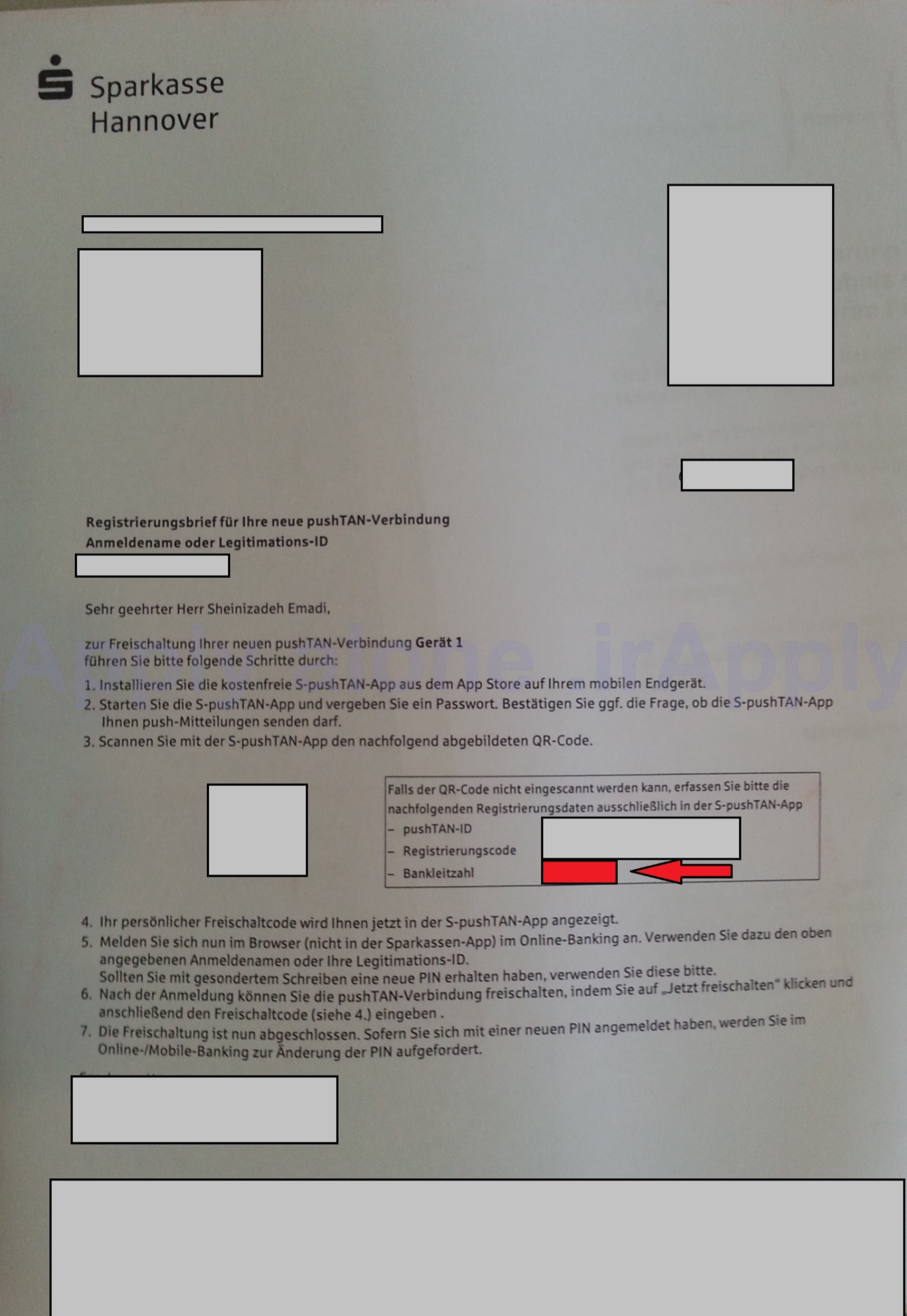
پس از تایپ Bankleitzahl در نرم افزار به صورت خودکار نام شعبه اشپارکاسه ای که در آن حساب دارید را مشاهده میکنید. آن را انتخاب کرده و گزینه FINISH را بزنید.
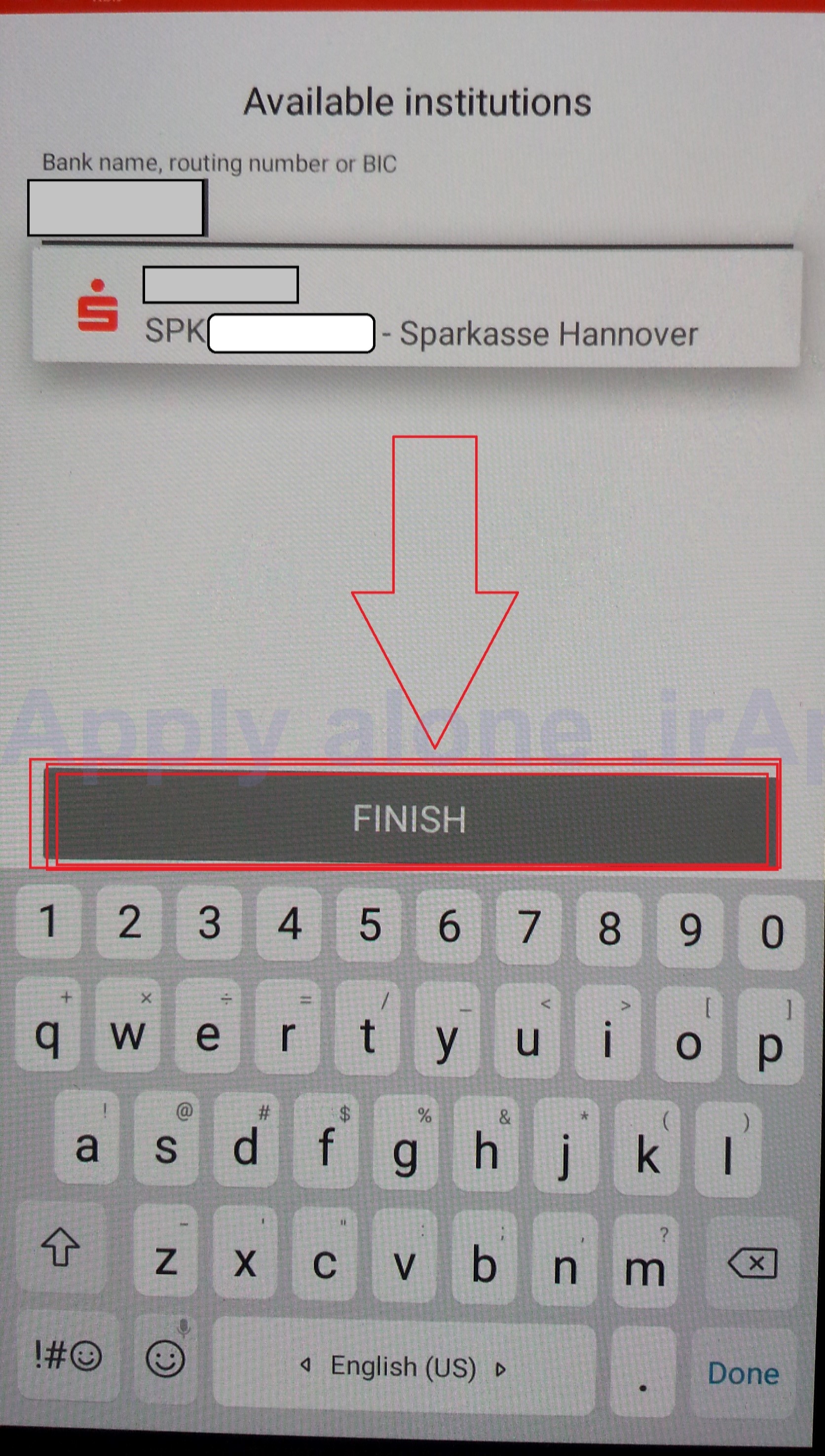
در این صفحه بر روی گزینه HERE WE GO! کلیک کنید.
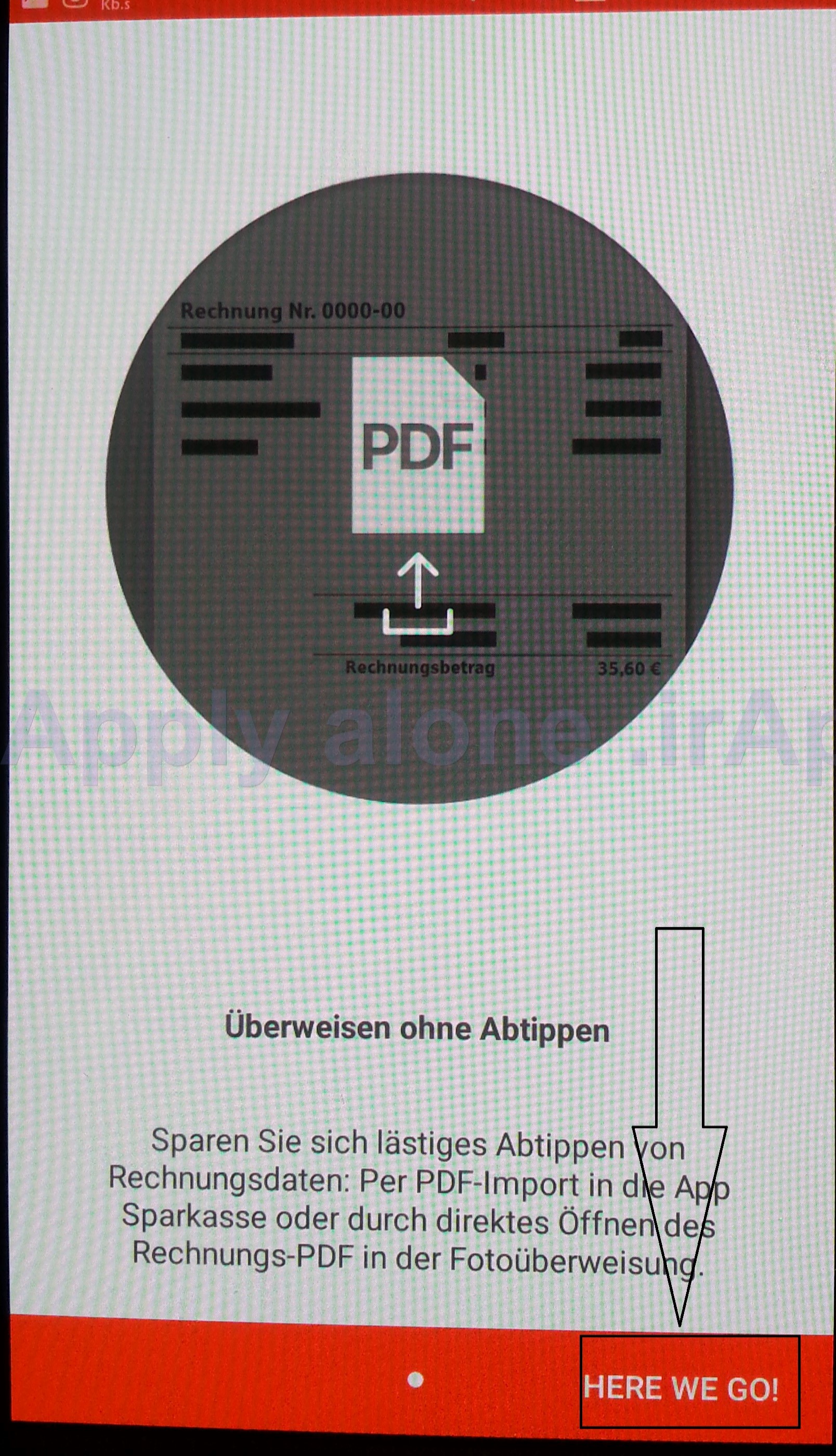
در این بخش SET UP ACCOUNT را انتخاب کنید.
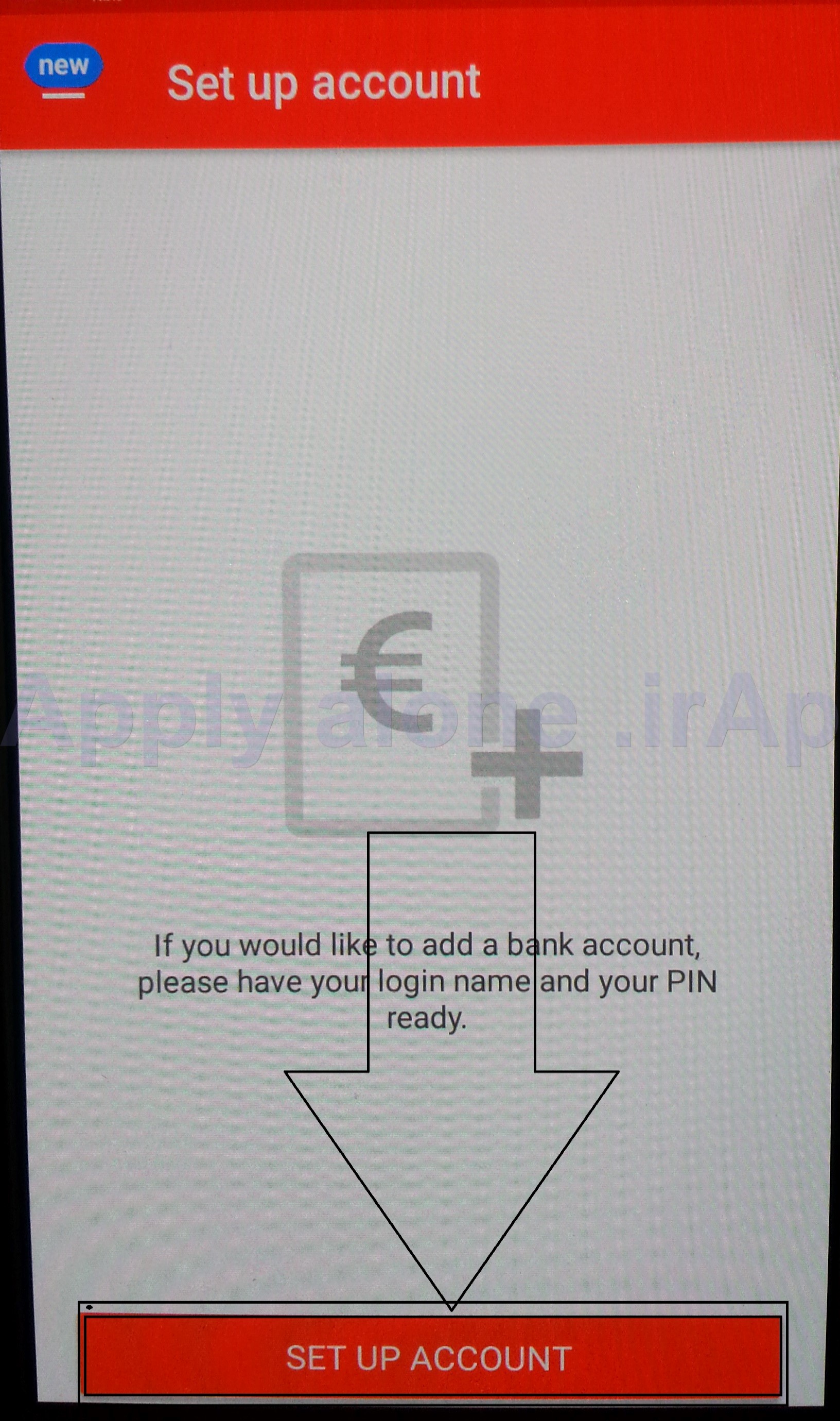
در این بخش دوباره Bankleitzahl را از برگه موجود در بارکد وارد کرده و نوع شعبه اشپارکاسه خود که به صورت خودکار ظاهر میشود را انتخاب کنید. در پایان NEXT را بزنید.
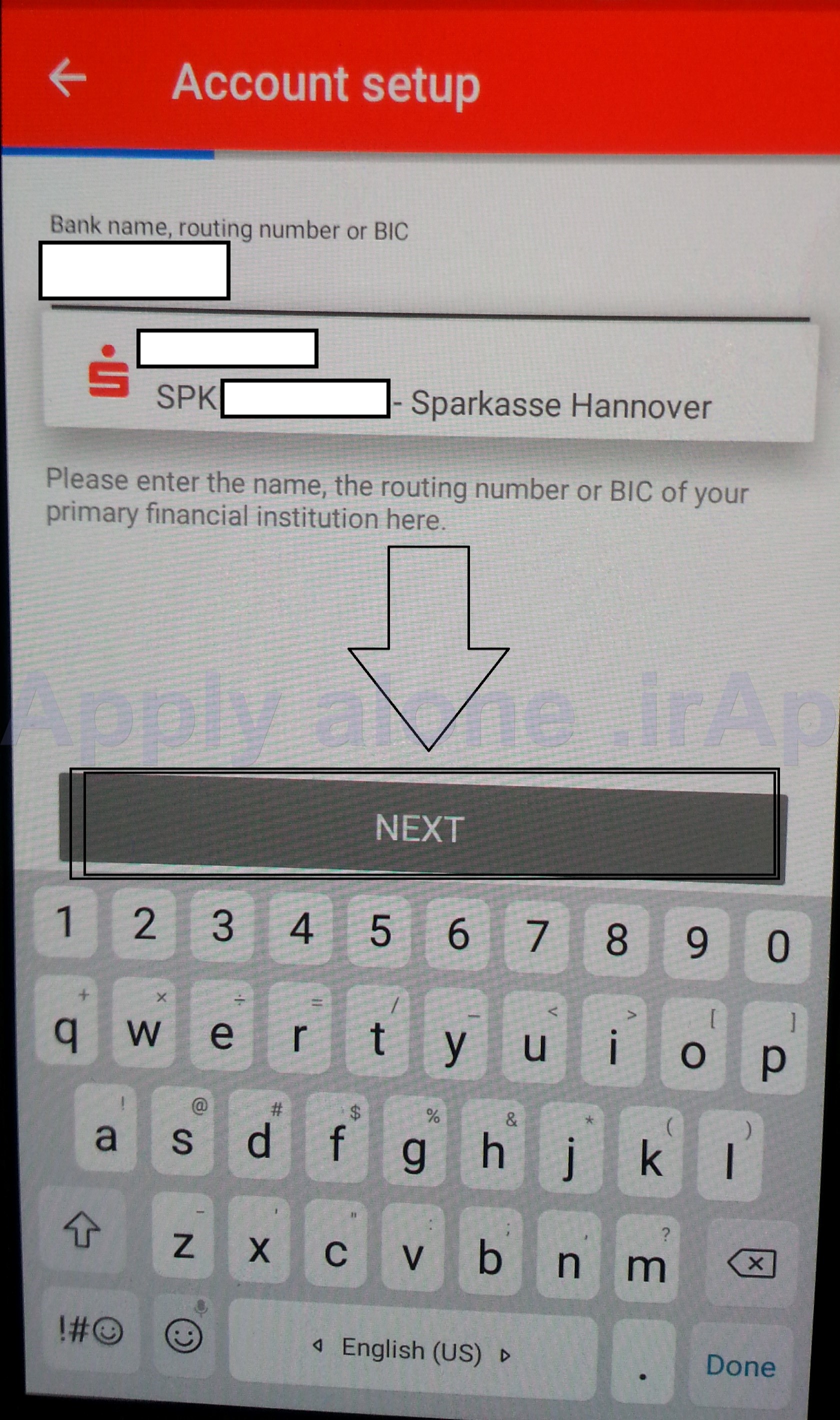
در این بخش Anmeldename را وارد کرده و بر روی NEXT بزنید.
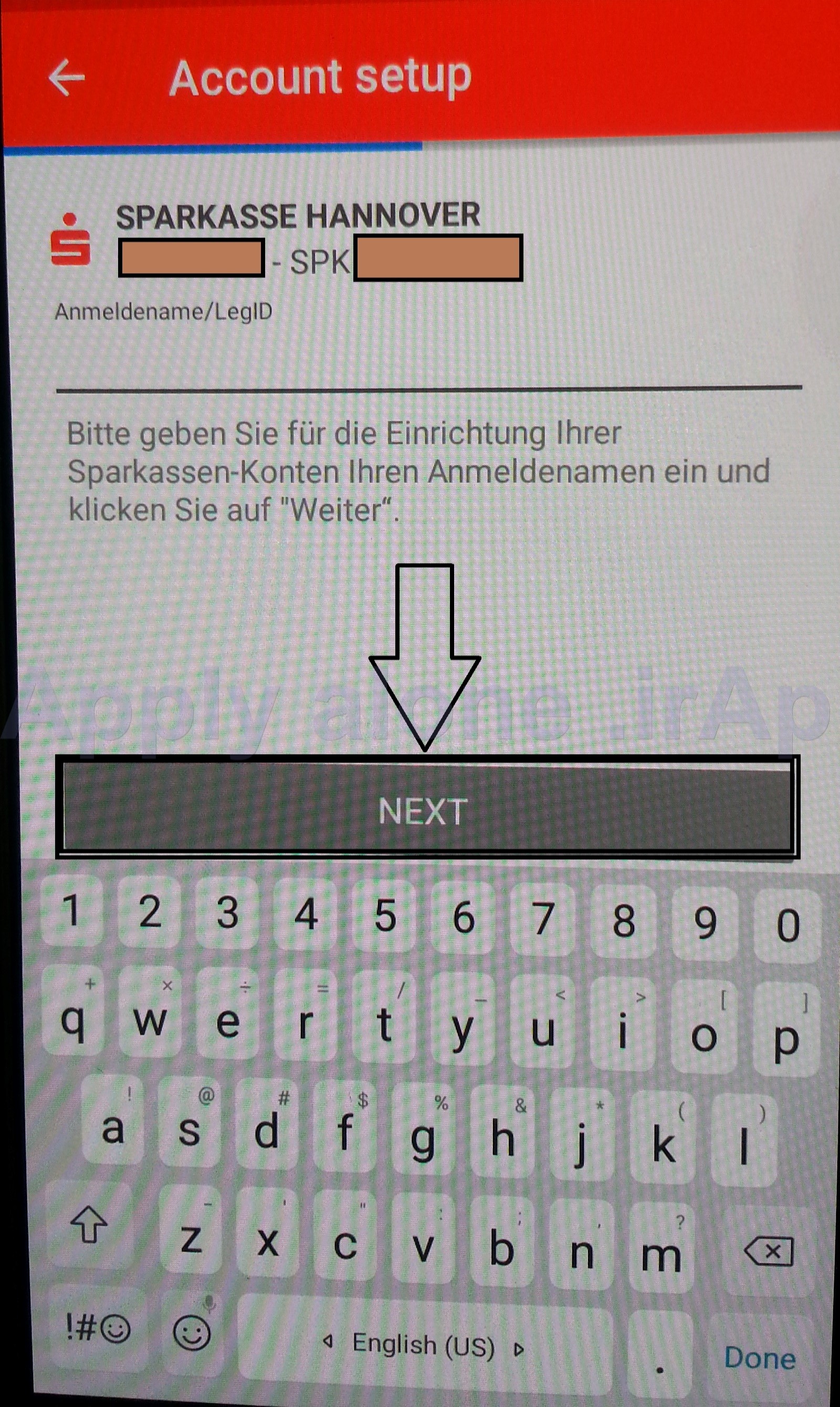
Anmeldename در برگه زیر با رنگ قرمز نشان داده شده است.
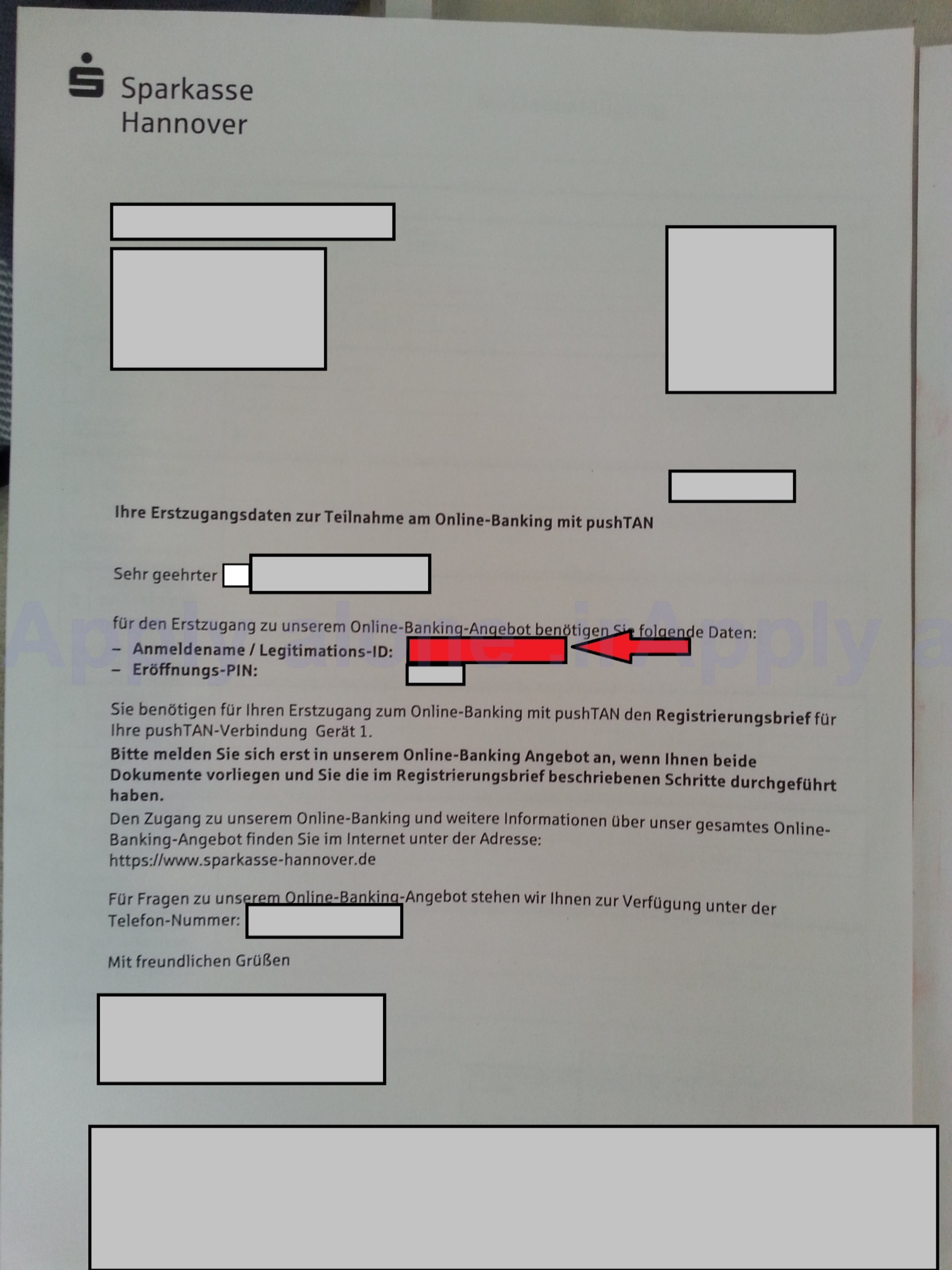
همانطوری که مشاهده میکنید نرم افزار از شما رمز عبور Online-Banking PIN میخواهد.
سوال: این چه رمزی است؟ این رمز را شما قبلا در سایت تعیین کرده اید(به قسمت *** در بالا مراجعه کنید).
نکته: برخی ها میگویند برای ایمنی بیشتر گزینه Save PIN را فعال نکنید. بنده اطلاعی از صحتاین مطلب ندارم ولی خودم آنرا تیک نزده ام.
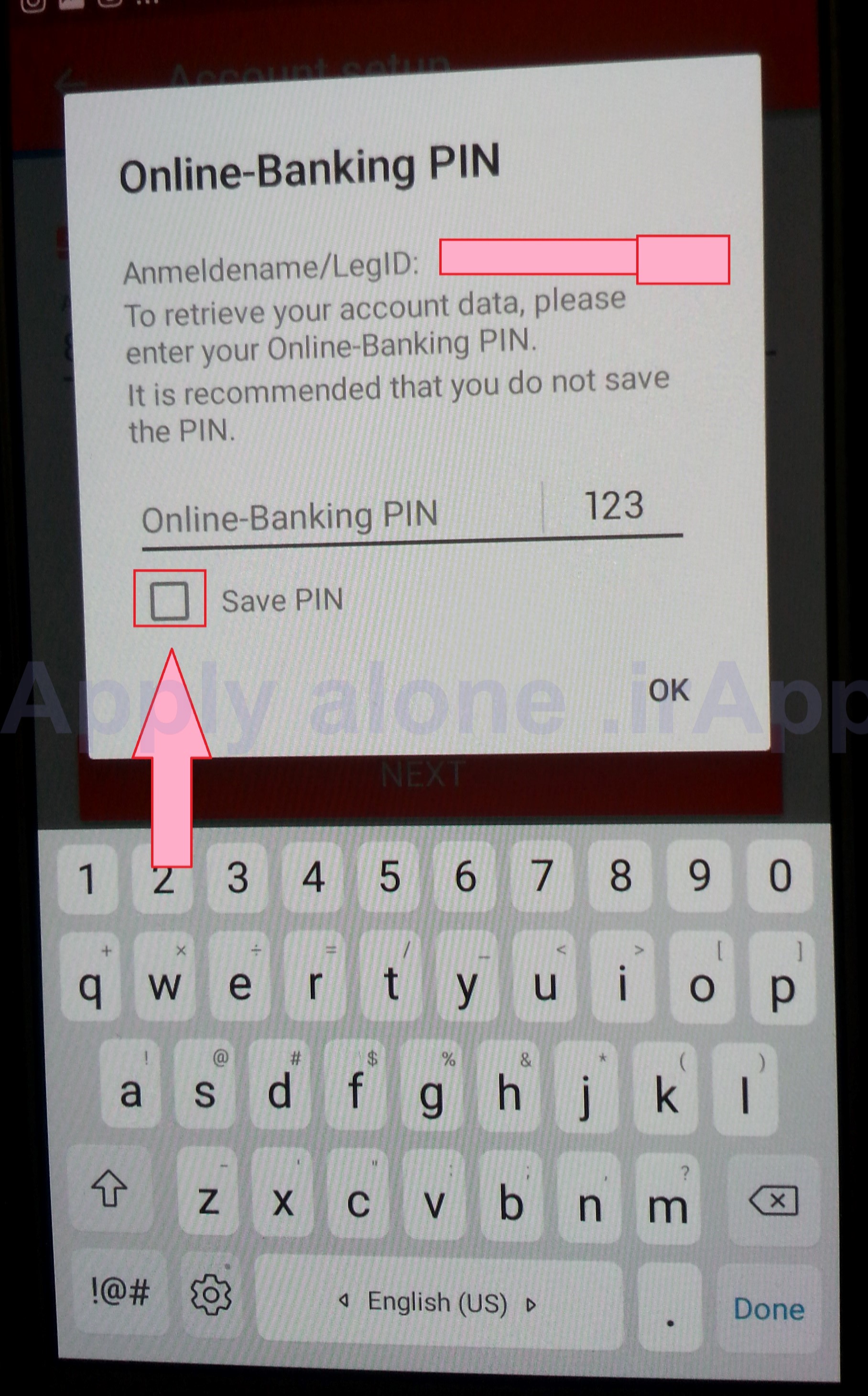
در این قسمت شما مشخصات حساب خود به همراه نام و نام خانوادگی خود را مشاهده میکنید.
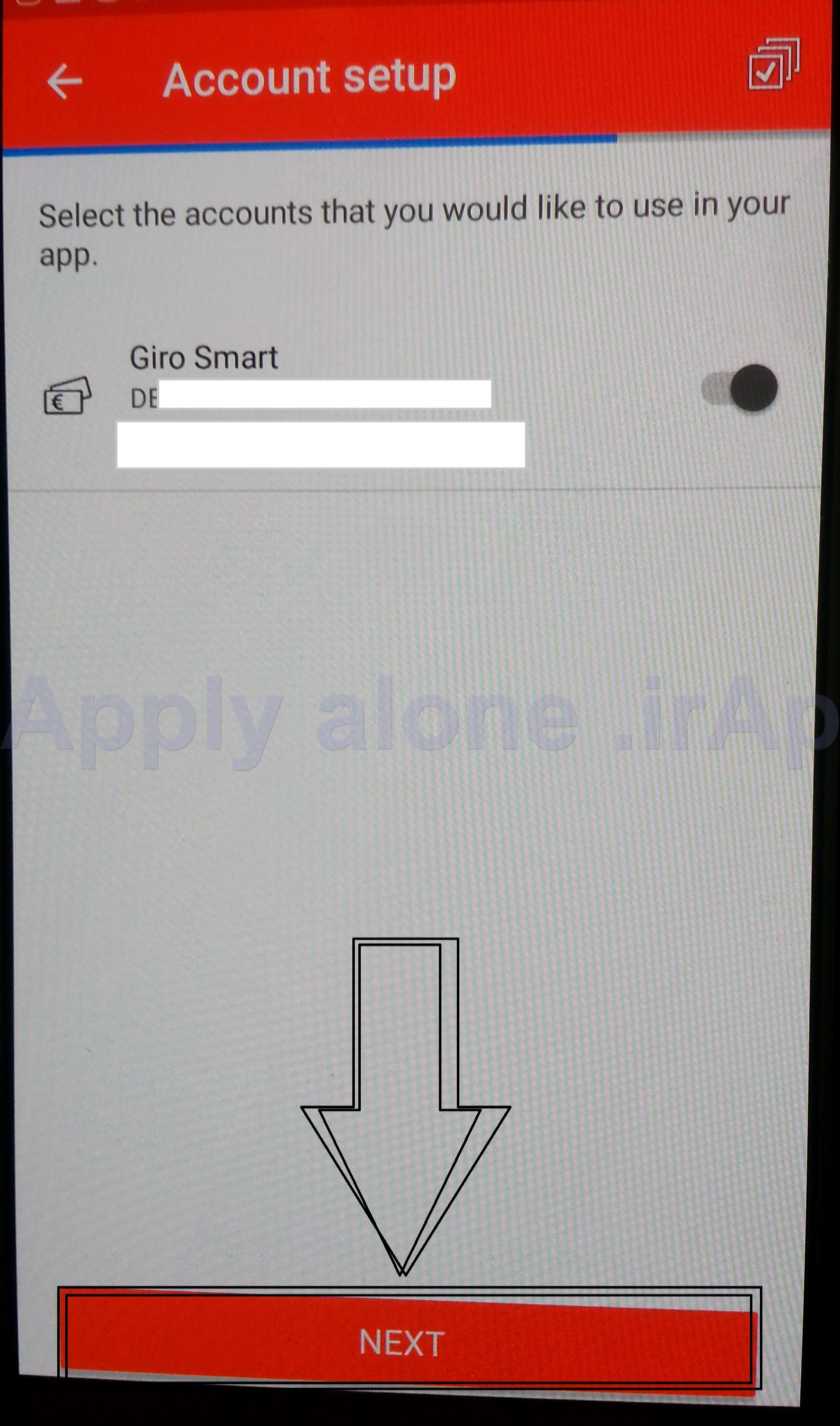
بر روی گزینه FINISH کلیک کنید.
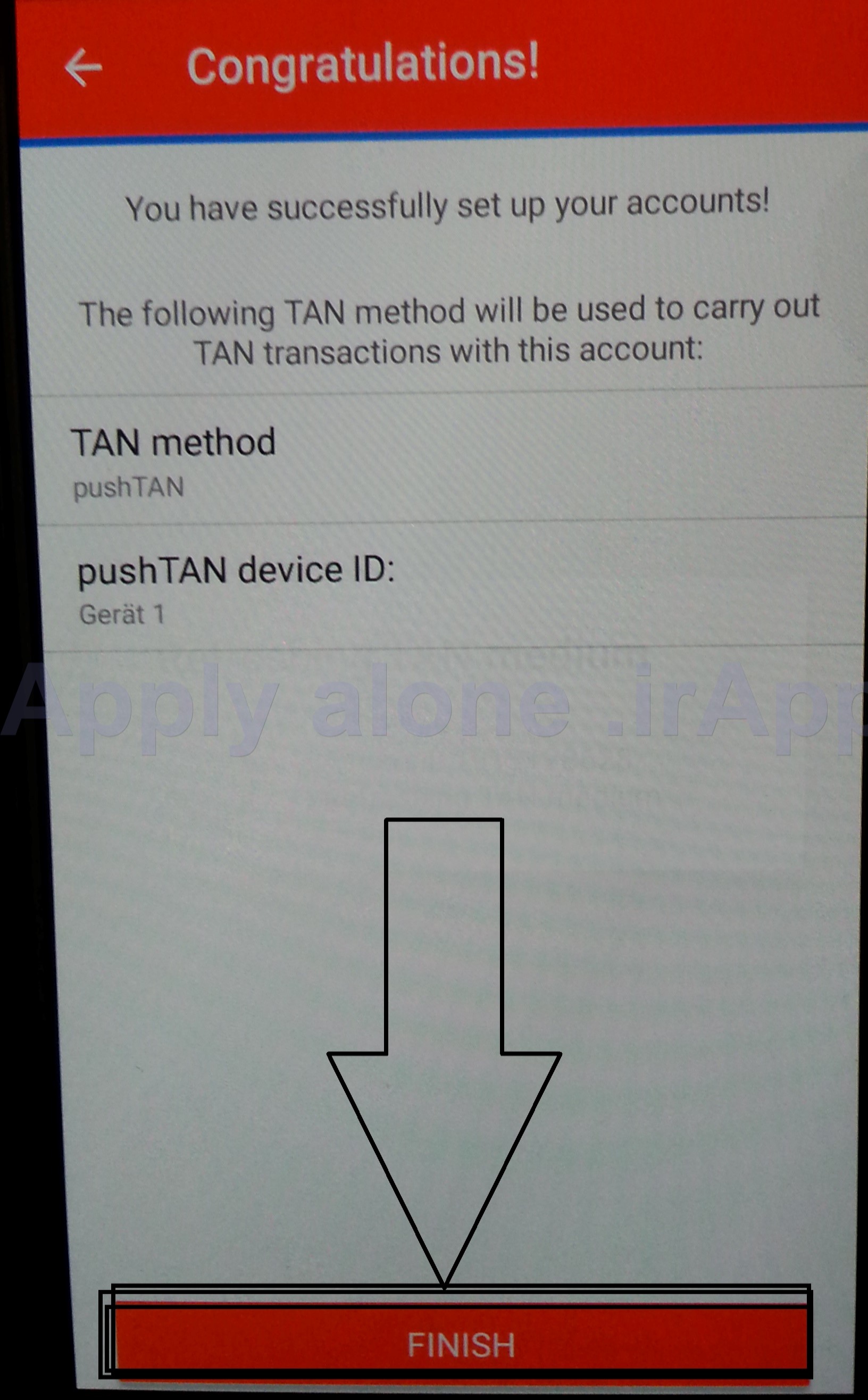
در این قسمت OK را انتخاب کنید.
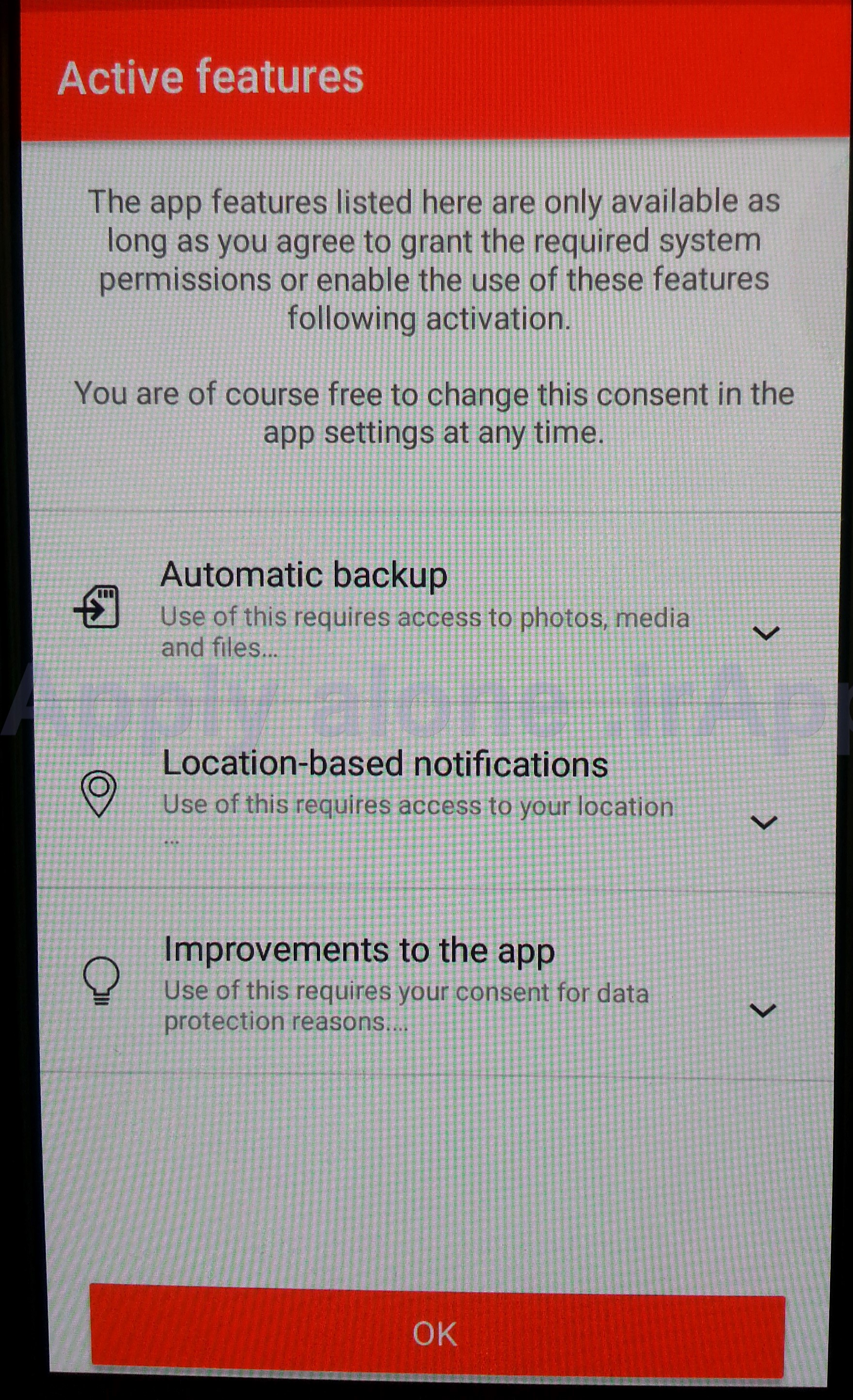
در این بخش شما میتوانید اجازه دسترسی به عکس ها و ... را به نرم افزار میدهید.
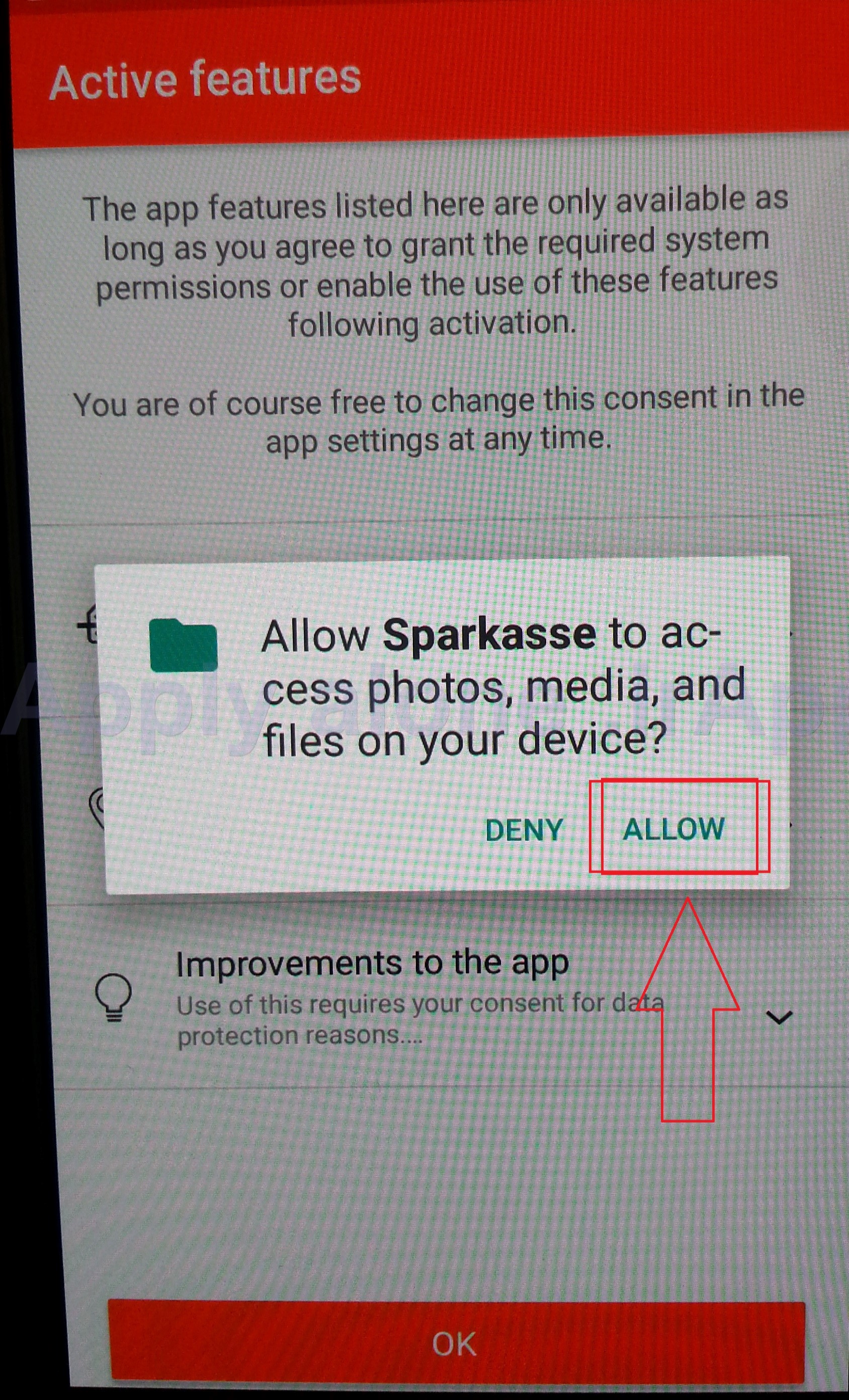
در این بخش شما اجازه دسترسی به موقعیت مکانی خود را به نرم افزار میدهید.
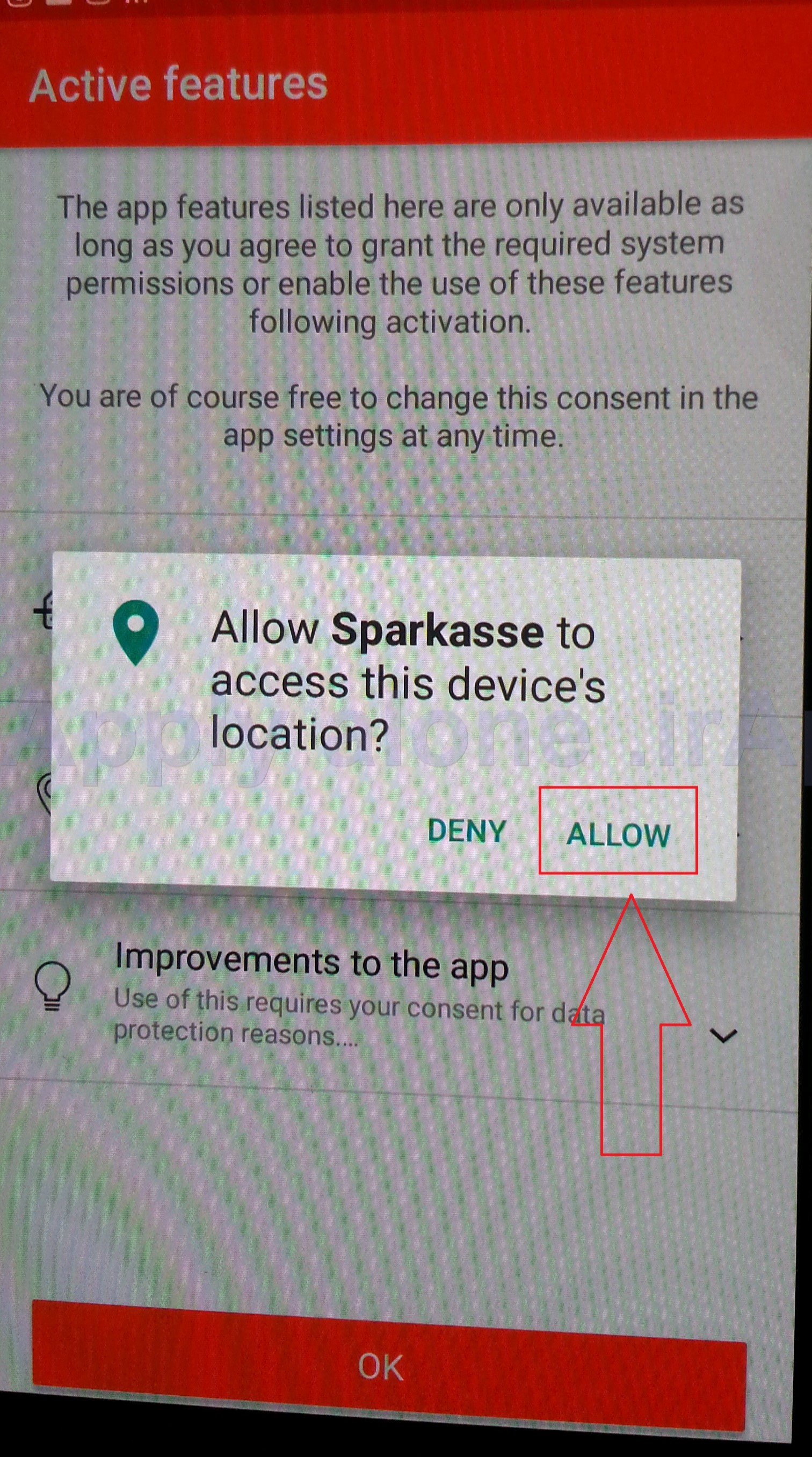
این گزینه را بنده YES زدم.تصمیم با خود شماست.
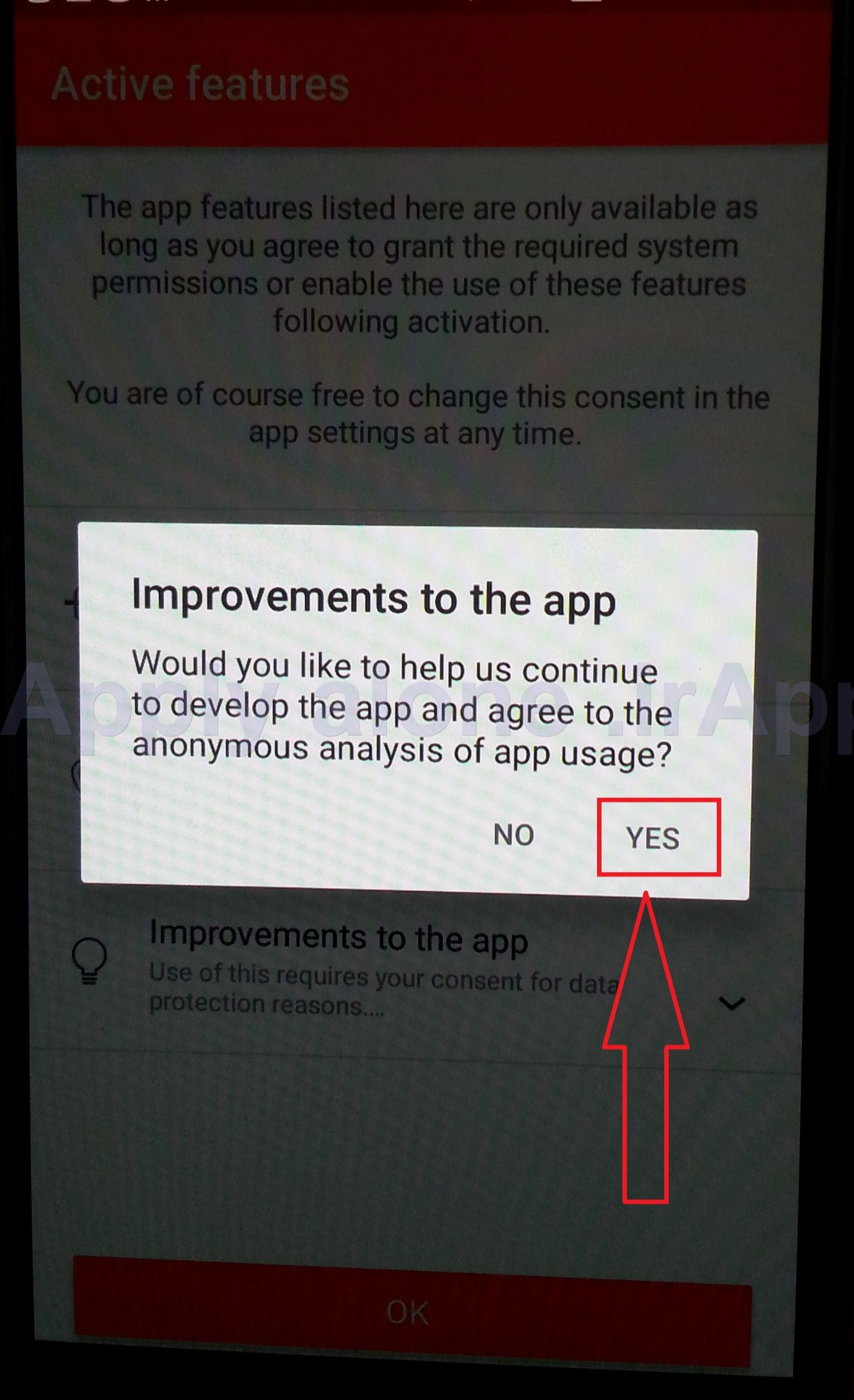
در پایان شما صفحه زیر را مشاهده میکنید که نام و نام خانوادگی شما همچنین موجودی حساب شما را نشان میدهد.
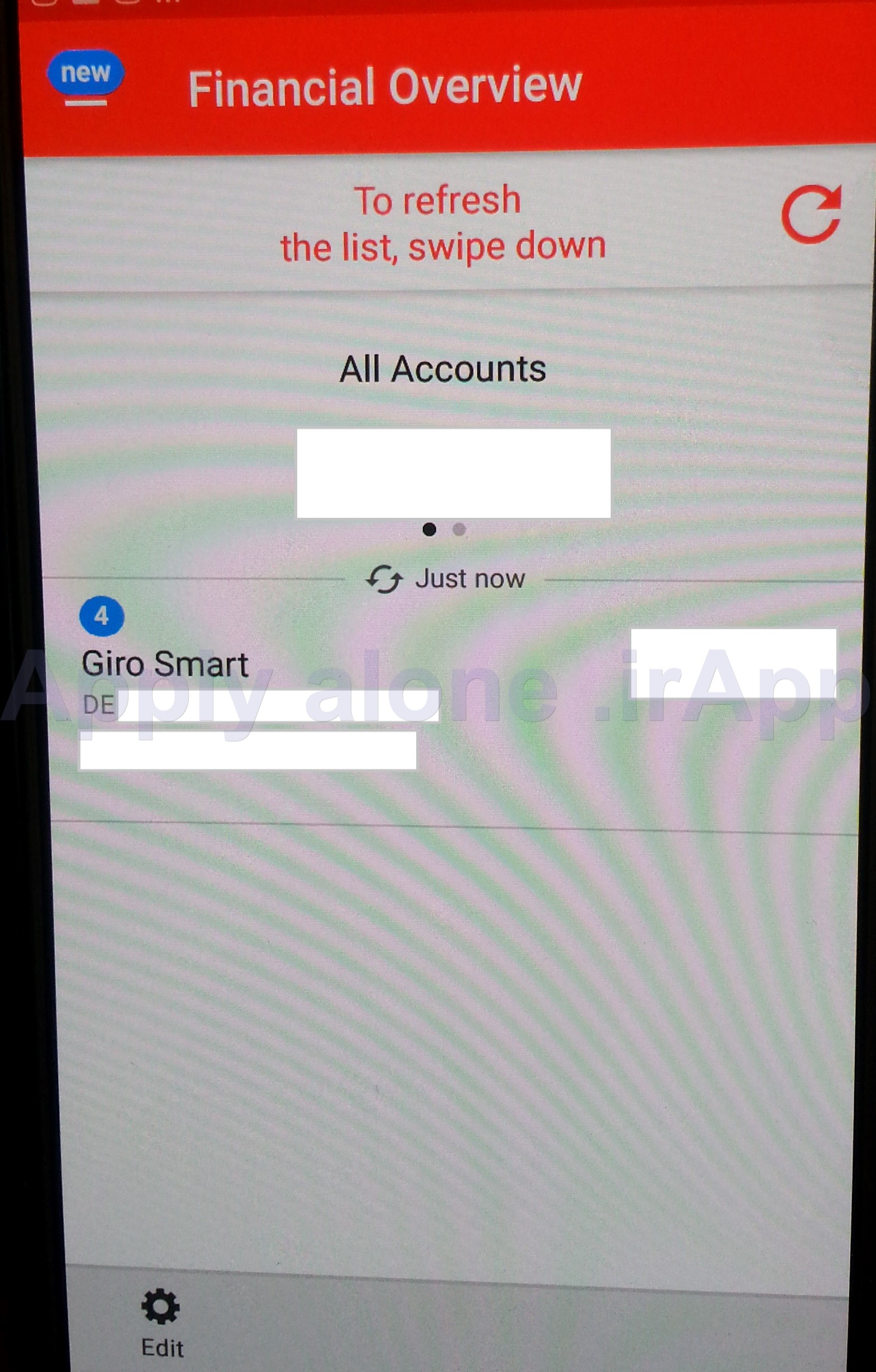
در اینجا تمامی مراحل را شما به درستی انجام داده اید و میتوانید به آسانی از نرم افزار استفاده کنید.
با تشکر از دقت شما
